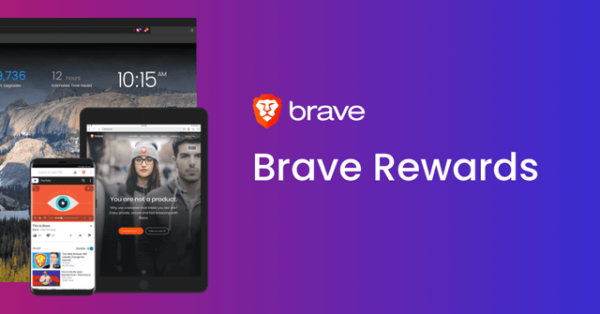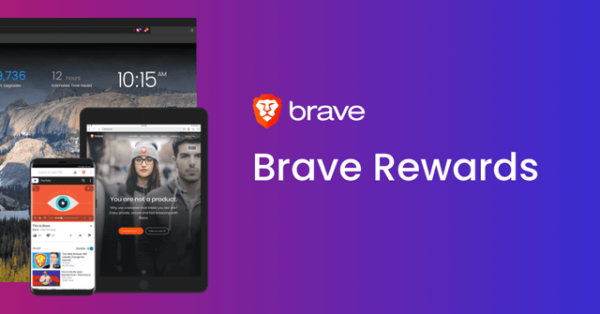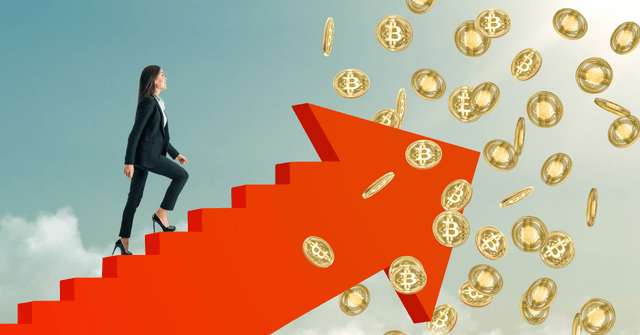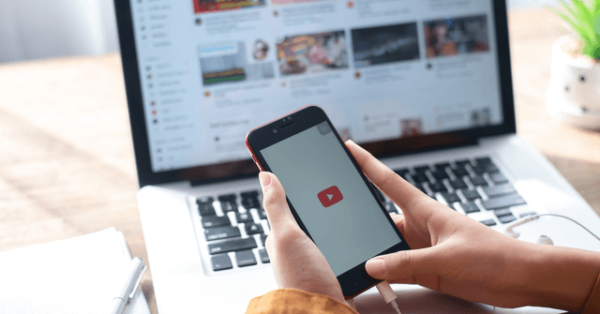困っている人
困っている人仮想通貨BATってなに?
よく分からないけど、ネットサーフィンして仮想通貨BATを稼ぎたい!やり方を教えて欲しい!
そんな悩みや疑問を解決します。
- Braveブラウザで稼げる仮想通貨BATとは
- Braveブラウザを使った仮想通貨BATの稼ぎ方・貯め方
- Braveブラウザで仮想通貨BATを稼げない・貯まらないときの解決方法
- Braveブラウザで稼いだ仮想通貨BATの換金方法
Braveブラウザは、広告をブロックできるだけでなく、使うだけで仮想通貨BATを稼げるネット検索ツールです。
この記事を読めば、あなたもネットサーフィンしながら、仮想通貨BATを稼げるようになりますよ!



記事内では稼いだ仮想通貨BATを日本円に換金する方法も紹介します!
最後まで読んでみてくださいね!
管理者プロフィール



以下の実績や経験を持つ僕が記事の執筆・監修をしています!
- 暗号資産取引所Zaifでメディア出演(詳しくはこちら)
- 東証1部上場の金融企業で勤務経験
- 身銭を切ってDeFiやNFTゲームをリサーチ
なお、Braveブラウザで貯めた仮想通貨BATを受け取るには、ビットフライヤーの口座開設が必要です。
10分の口座作成さえ済ませてしまえば、あとは勝手に仮想通貨BATが入金されます!
不労所得を獲得したい人は、記事を読み進む前に口座開設しておきましょう。
\ 当サイト限定!1,500円分のビットコインプレゼント /
Braveブラウザで稼げる仮想通貨BATとは?
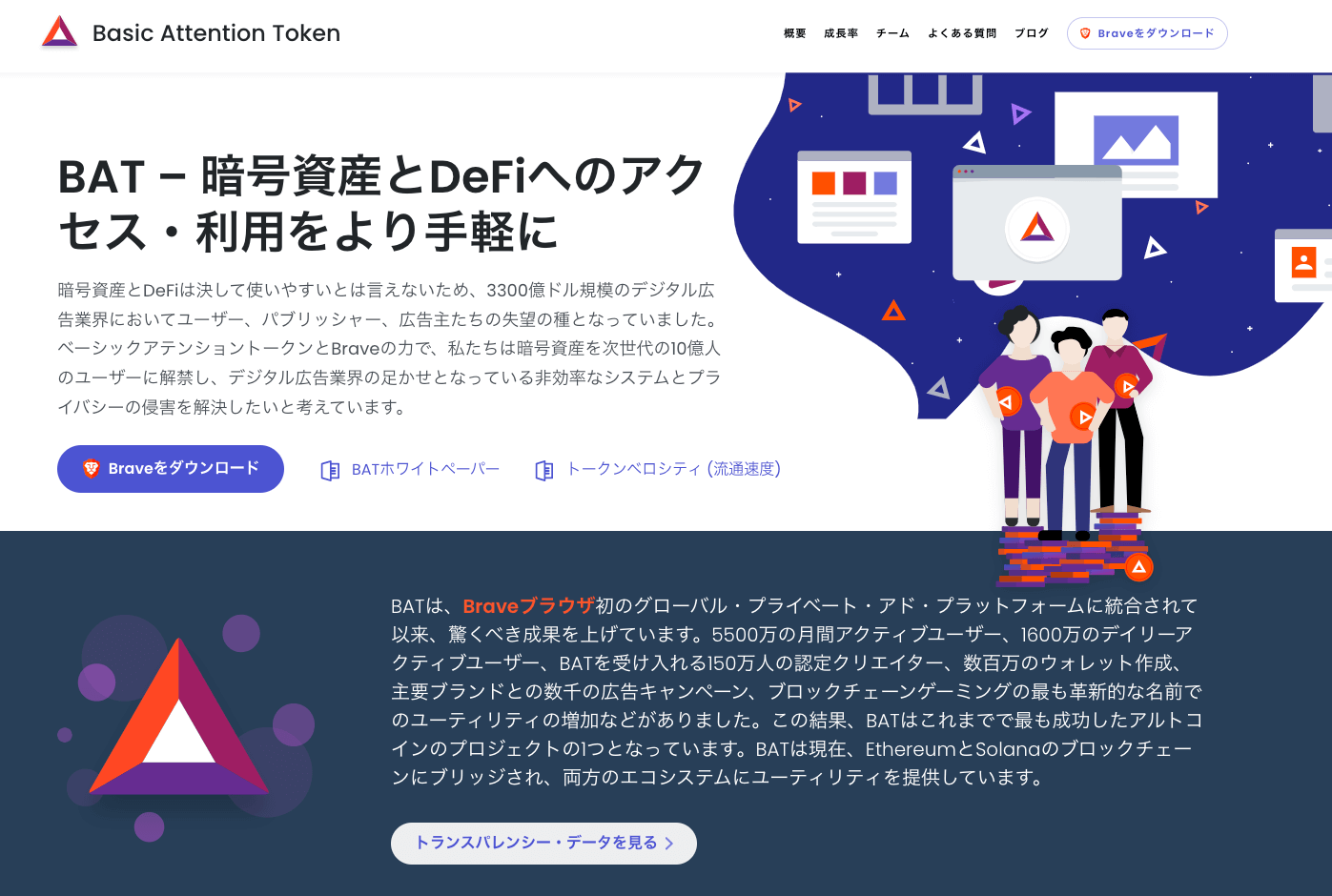
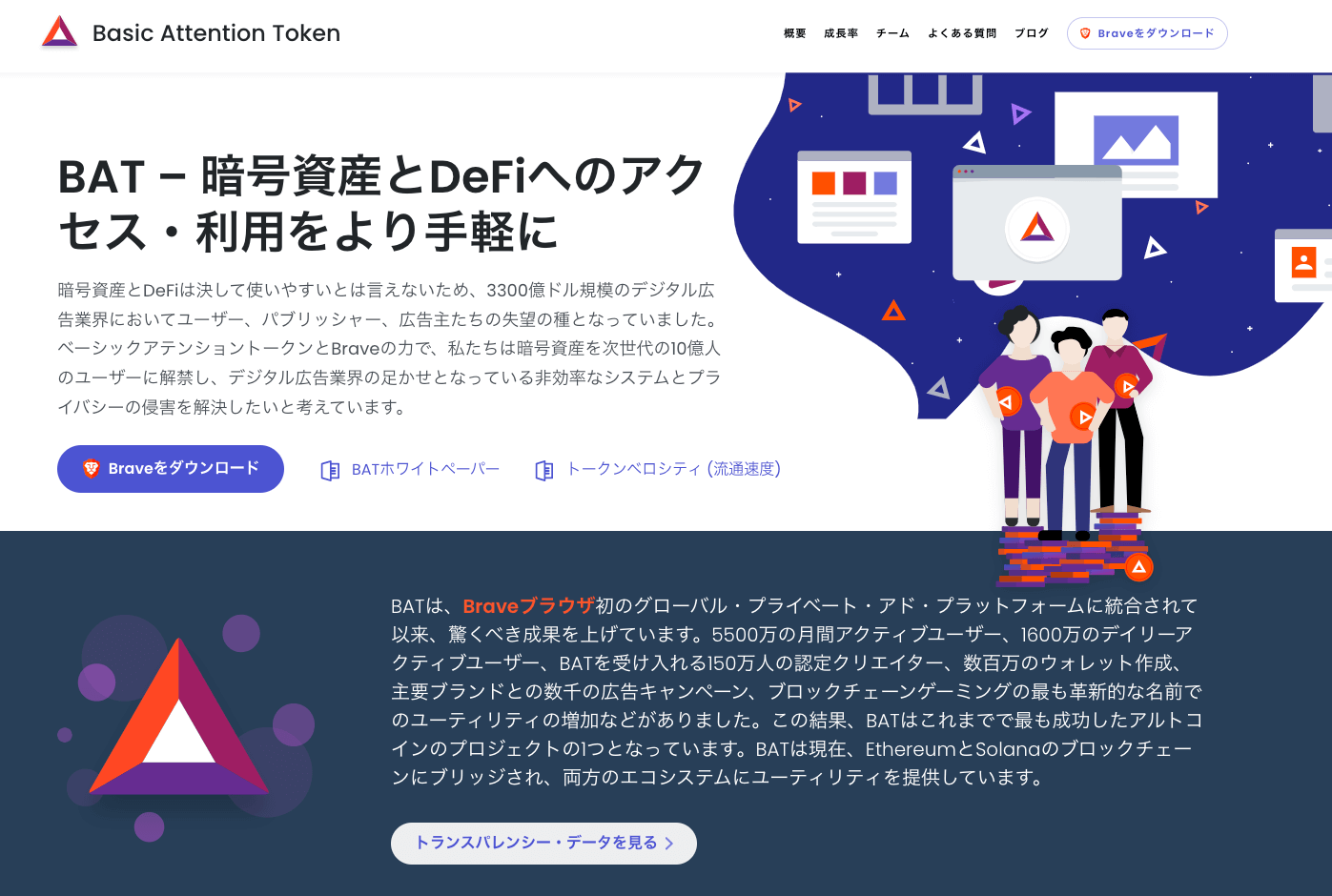
仮想通貨BAT(ベーシックアテンショントークン)とは、Braveブラウザをネットサーフィンして稼げる仮想通貨です。
その特徴は以下のとおり。
- Braveブラウザ上で投げ銭ができる
- 稼いだBATの換金はビットフライヤーのみ
- ビットフライヤーやコインチェック、GMOコインで取り扱いがある
2017年5月に誕生した仮想通貨BATは、2023年現在だと老舗に分類されます。
Braveブラウザを使った仮想通貨BATの稼ぎ方・貯め方
Braveブラウザで仮想通貨BATを稼ぐには、以下5つの手順で準備が必要です。



順番に見ていきましょう!
手順①:Braveブラウザをダウンロードする
まずは公式サイトにアクセスして、Braveブラウザをダウンロードします。
»参考:広告ブロッカーで、セキュアで高速なプライベートウェブブラウジング | Brave Browser
ページを開いたら「Braveをダウンロード」をクリック。
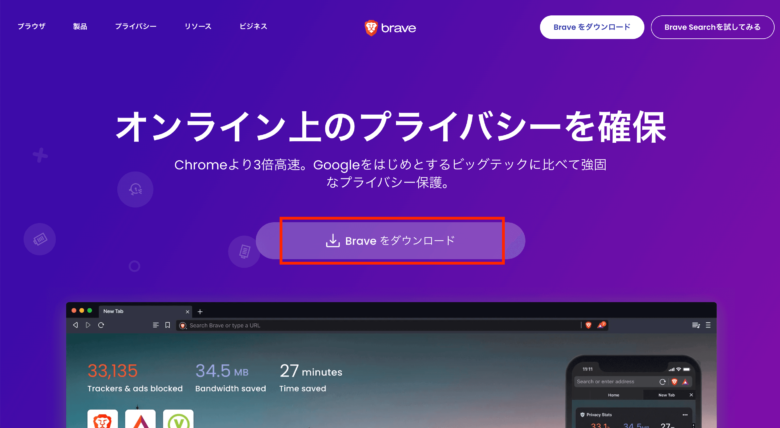
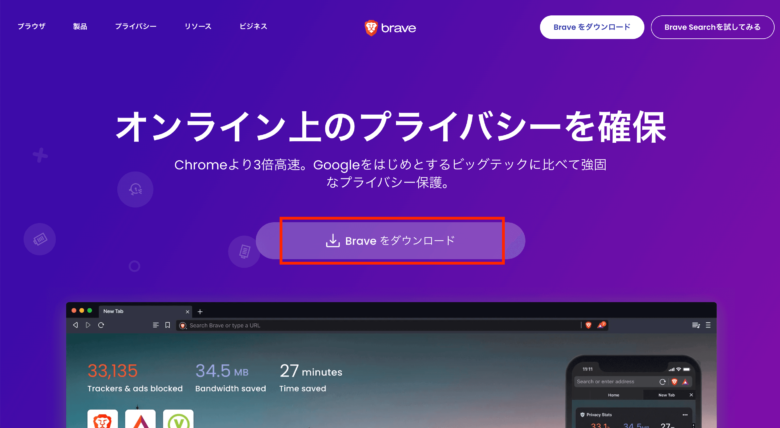
するとダウンロードが開始します。数十秒かかるので、少し待ちましょう。
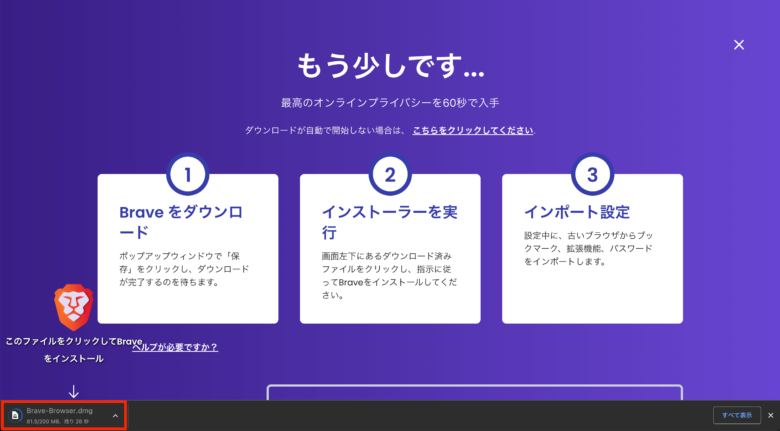
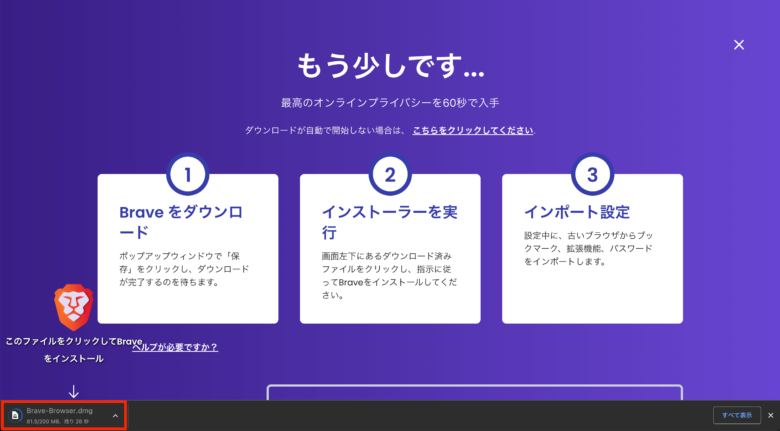
ダウンロードが終わったら、画面下部の赤枠をクリック。
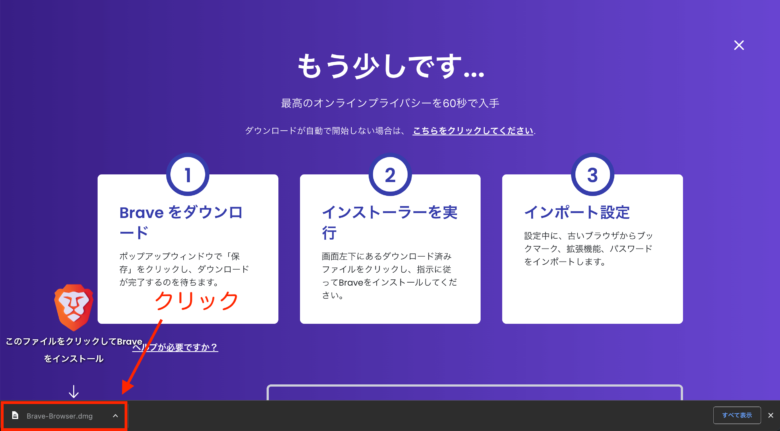
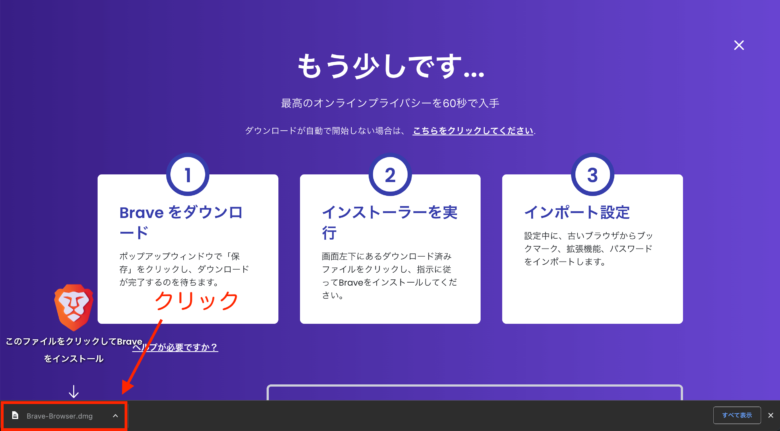
以下のポップアップが表示されるので、「Brave Browser」のアイコンを長押しして、「Applications」に移動してください。
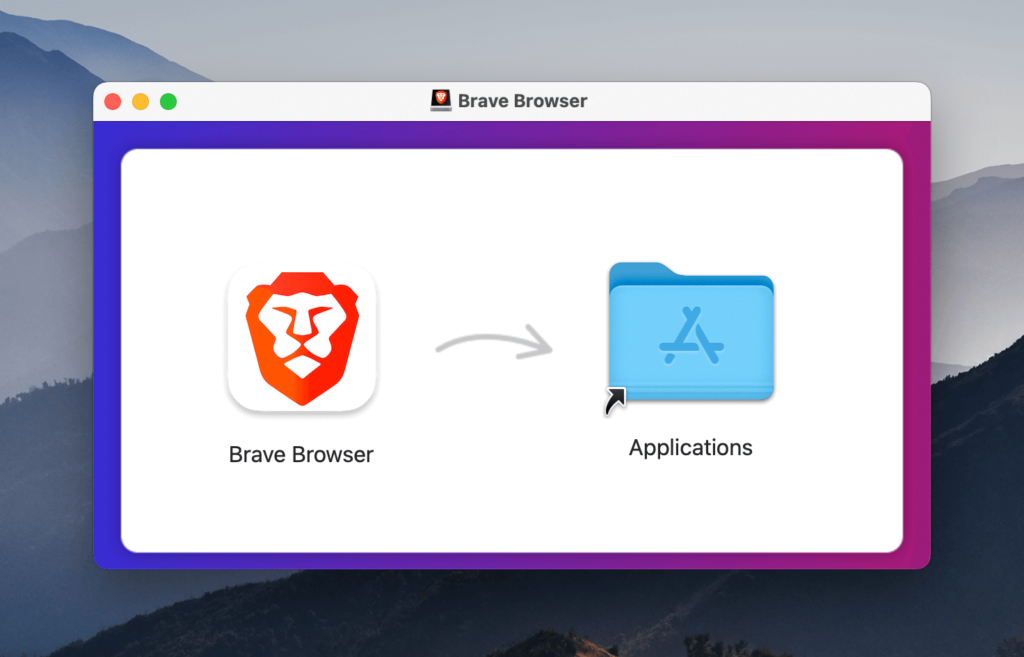
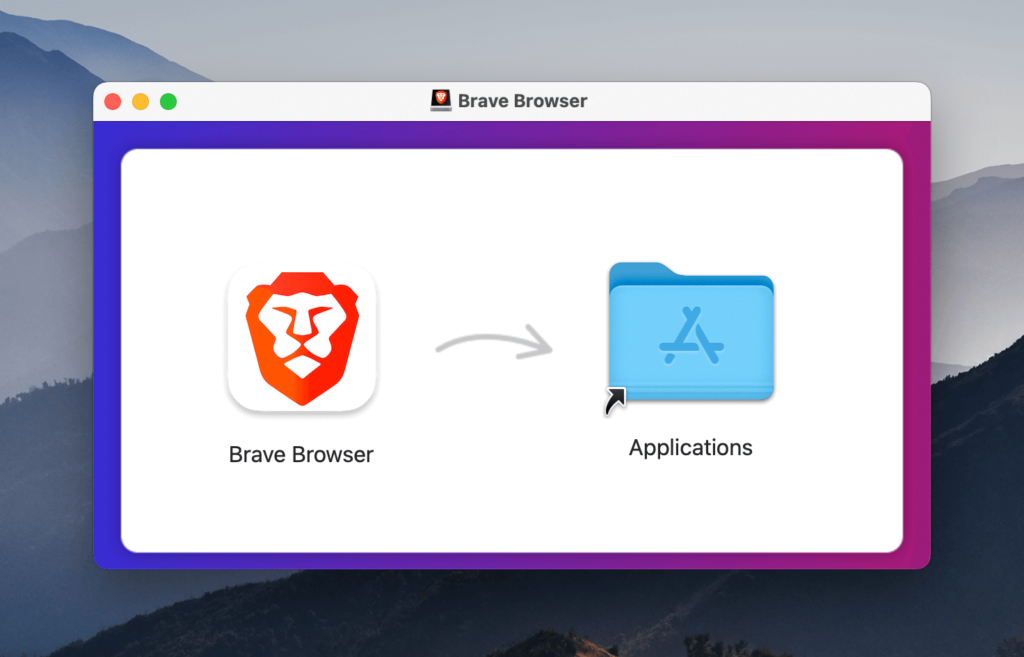
これでBraveブラウザのインストールは完了です!
手順②:Brave Rewardsで広告を表示設定する
すでにBraveブラウザを使えますが、仮想通貨BATを稼ぐためにいくつか設定しましょう。
まずはアプリケーションに入っている「Brave Browser」を開きます。
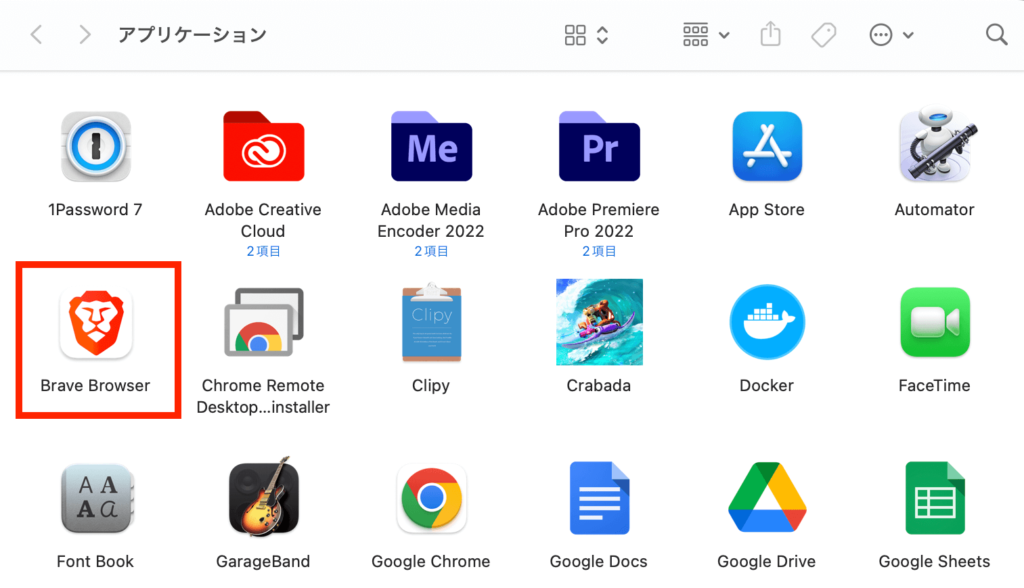
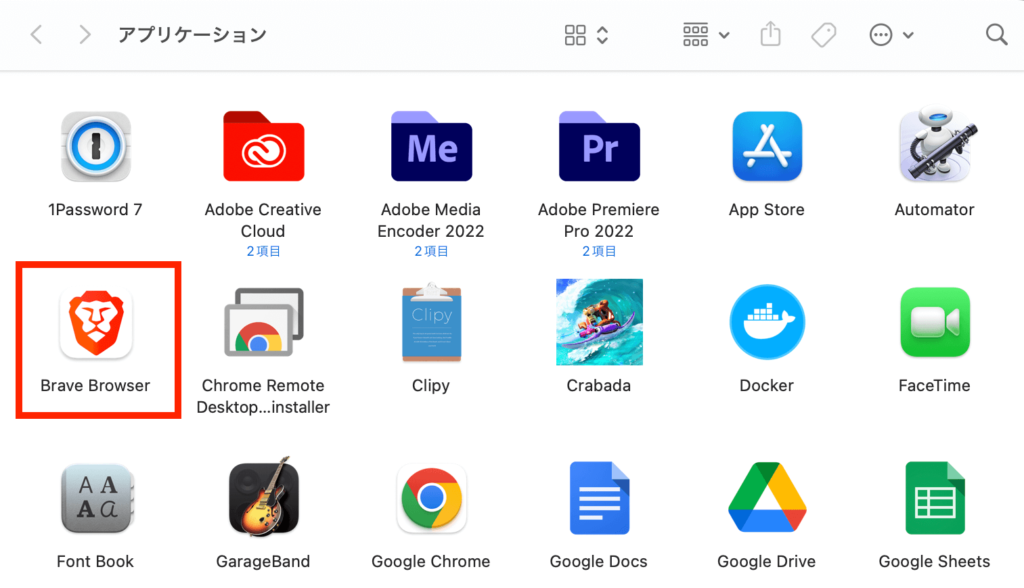
以下のポップアップが表示されますが、今は「あとで」を選択しておきましょう。
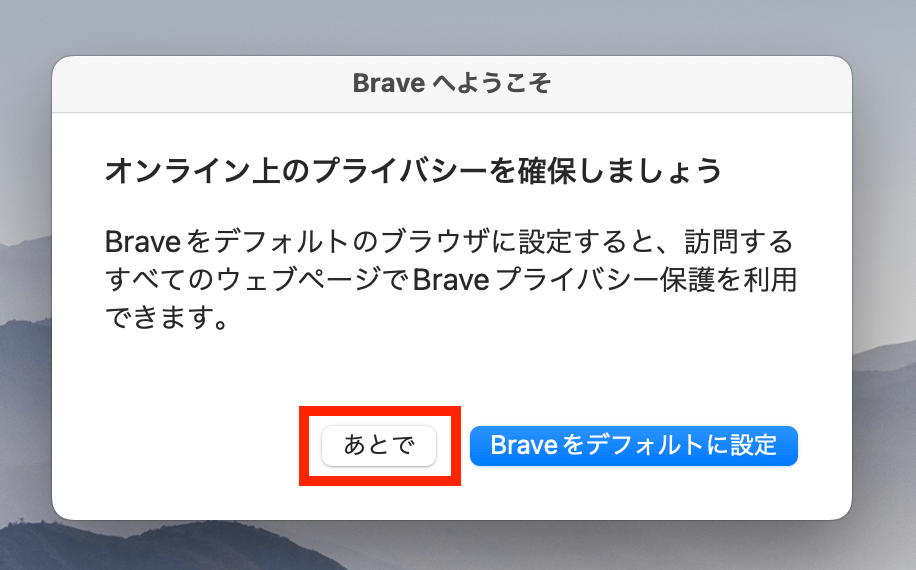
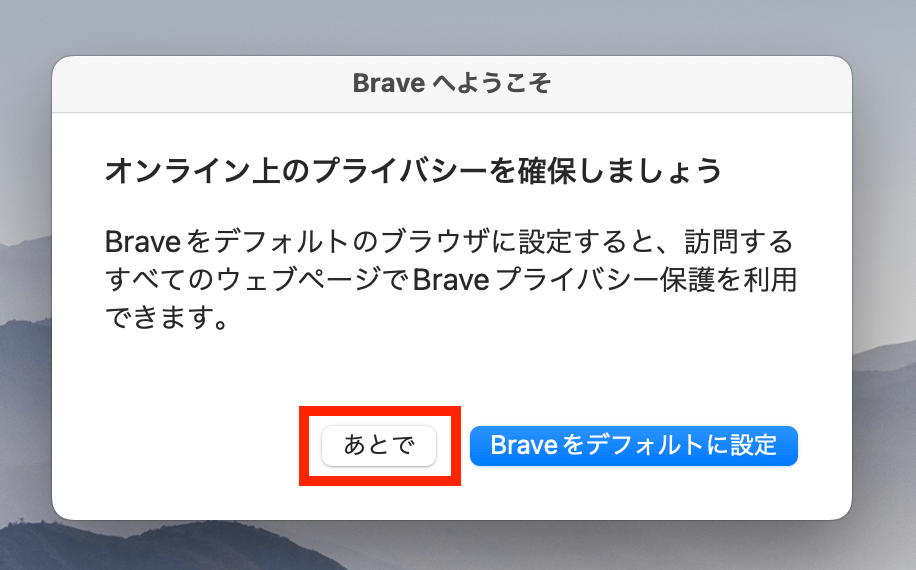
Braveブラウザを起動したら、「ウェルカムツアーをスキップする」をクリック。
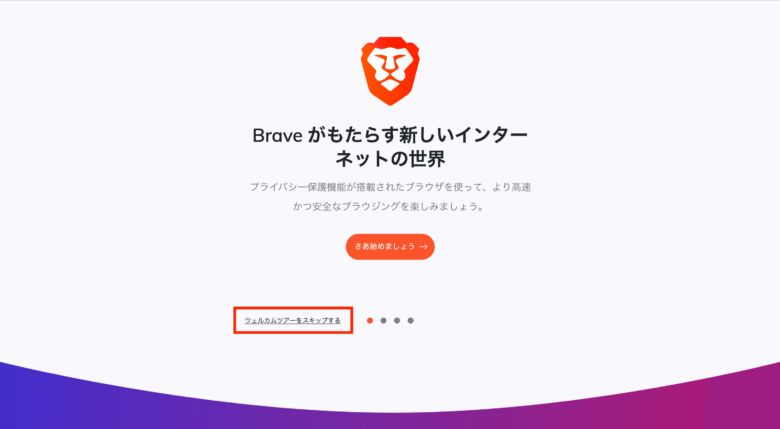
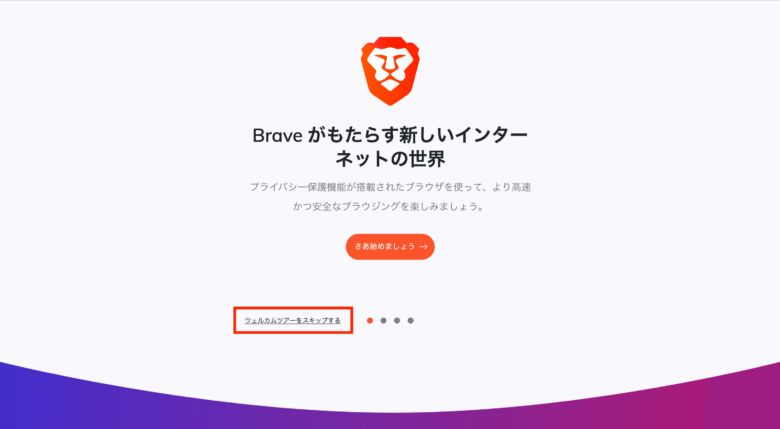
Braveブラウザのトップ画面に切り替わったら、画面右下の設定ボタンをクリックしましょう。
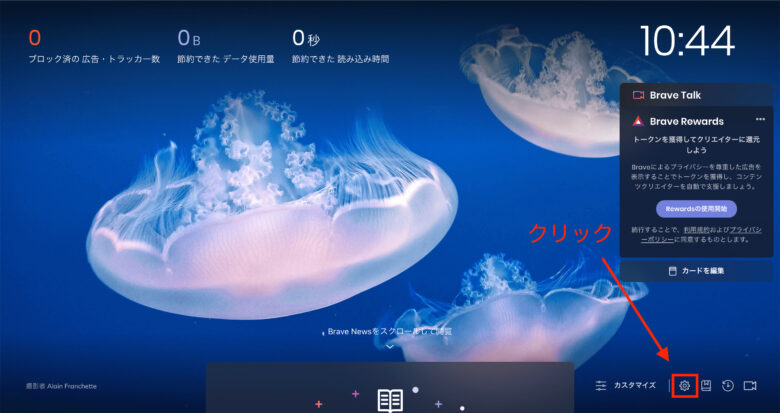
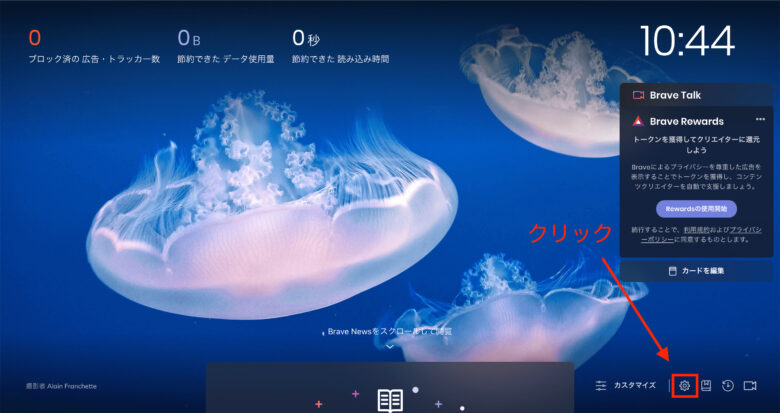
ここで各種設定をおこなえます。
今は仮想通貨BATを稼げるように設定したいので、「Brave Rewards」を選択。
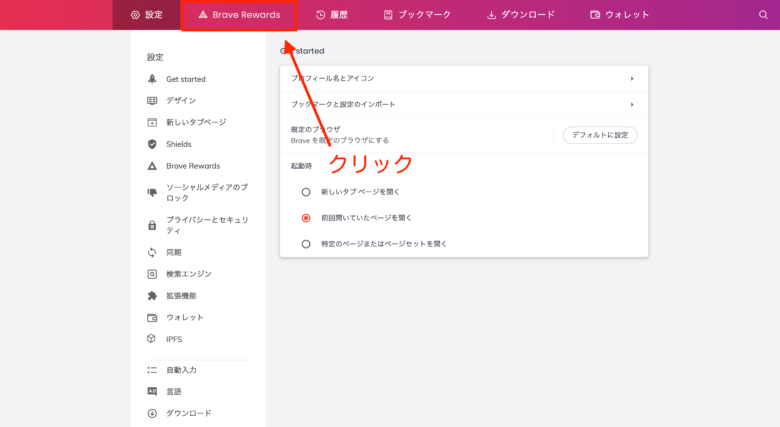
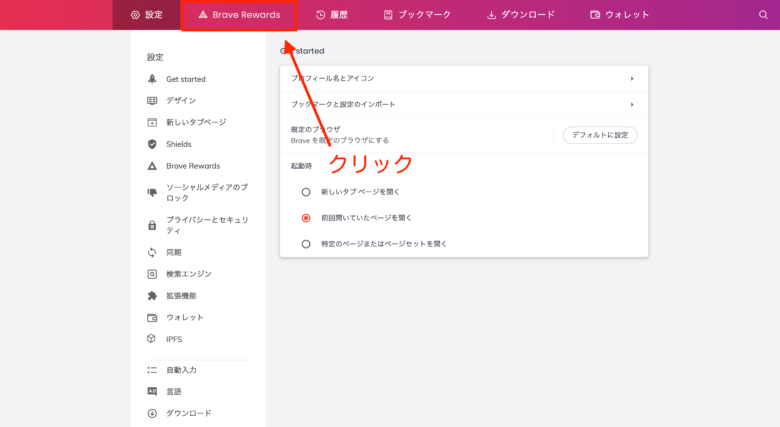
ここで赤枠のスイッチが「オン」になっていることを確認します。
※もし「Brave Rewardsの使用を開始」ボタンが表示されていたら、クリックすれば以下と同じ画面になります。
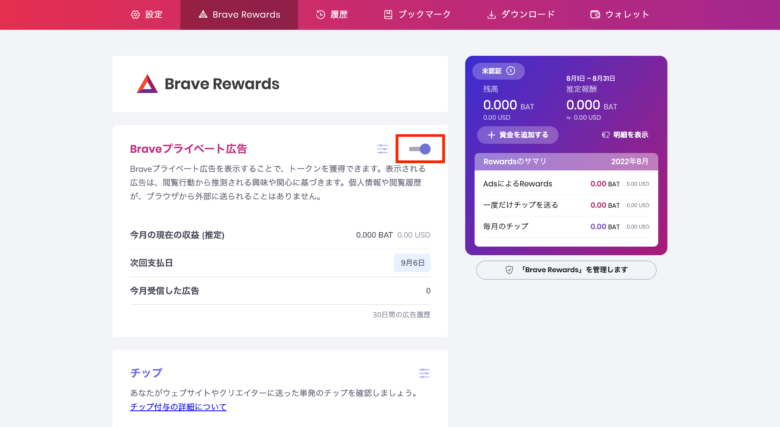
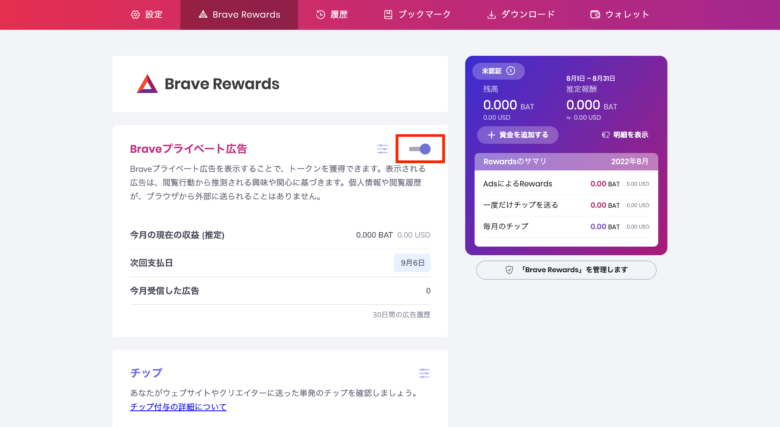
最後にスイッチの左にあるメニューボタンをクリック。
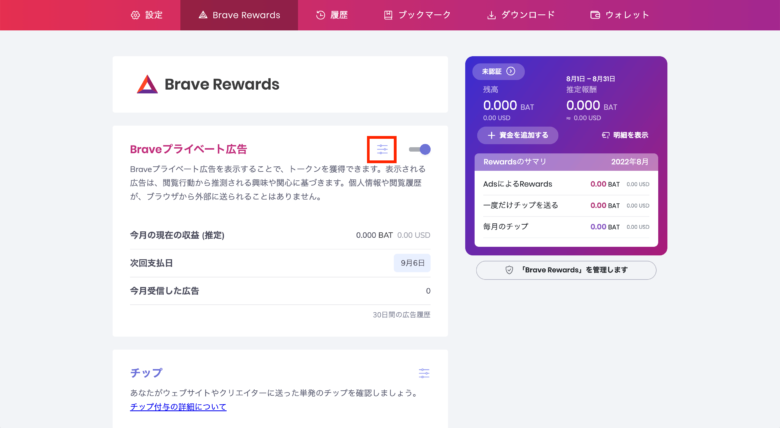
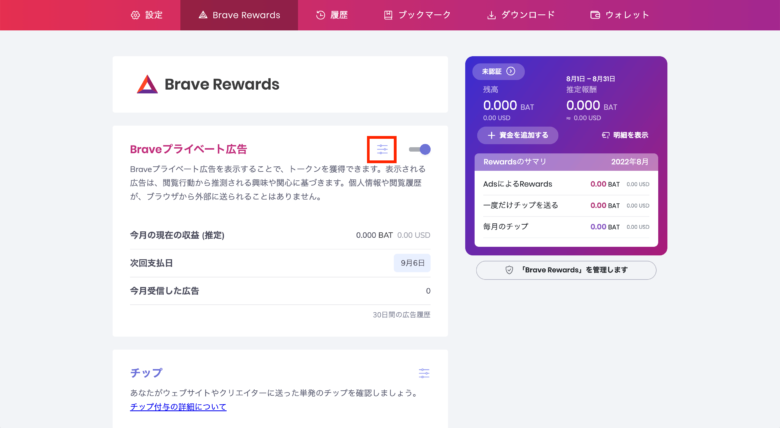
ここで広告を表示する頻度を決めましょう。
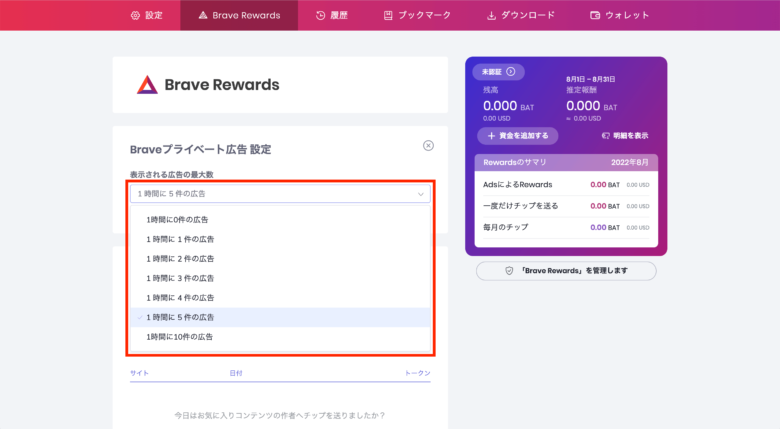
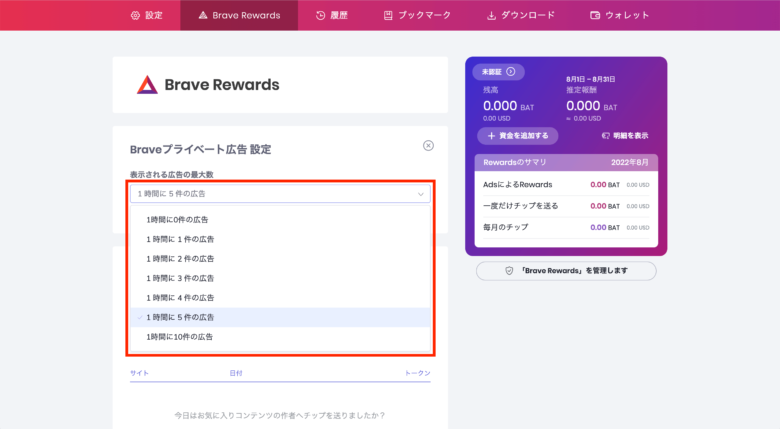
広告を表示する頻度が多ければ多いほど、仮想通貨BATを稼ぐことができます。
「広告が表示される」といっても、YouTubeとかWebページみたいに妨害するくらいの大きさではありません。
「1時間に10件の広告」でも問題ないと思います!
手順③:ビットフライヤーで口座開設する
Braveブラウザで稼いだ仮想通貨BATを受け取るには、ビットフライヤーの口座が必要になります。
ビットフライヤーは、BATの受け取りだけでなく、スマホメインで仮想通貨を始めたい人にもピッタリです。
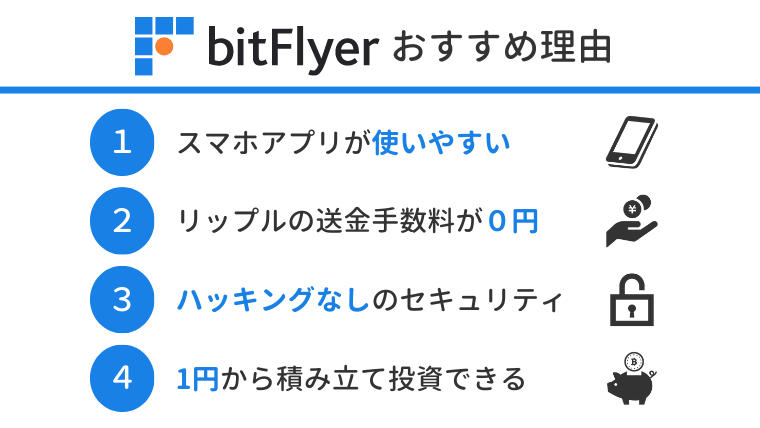
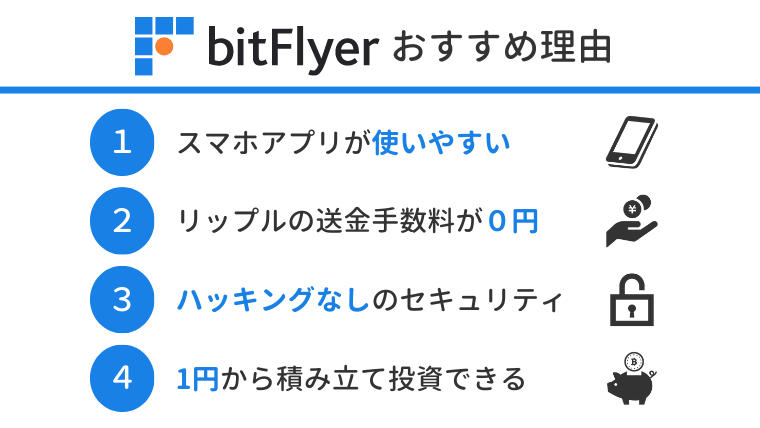
10分で口座開設できるので、今のうちに登録しておきましょう。
\ 当サイト限定!1,500円分のビットコインプレゼント /
※口座開設で分からないところがあれば、ビットフライヤーで口座開設する方法を確認してみてください。
手順④:ビットフライヤーと連携する
ビットフライヤーで口座開設できたら、Braveブラウザと連携しましょう。
まずは「Brave Rewards」の画面で、「未認証」をクリックします。
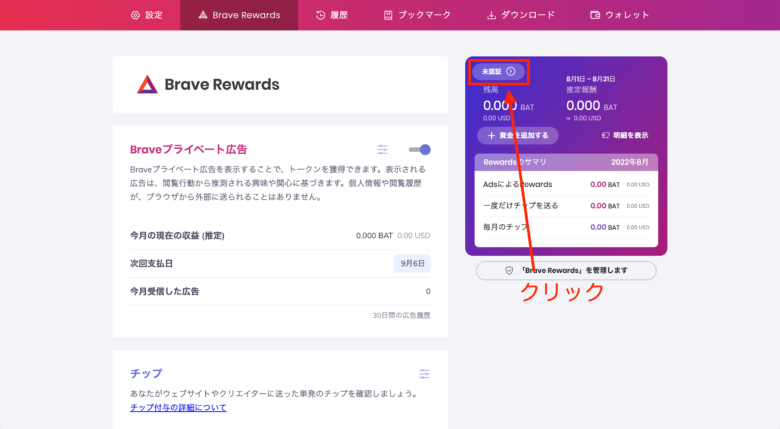
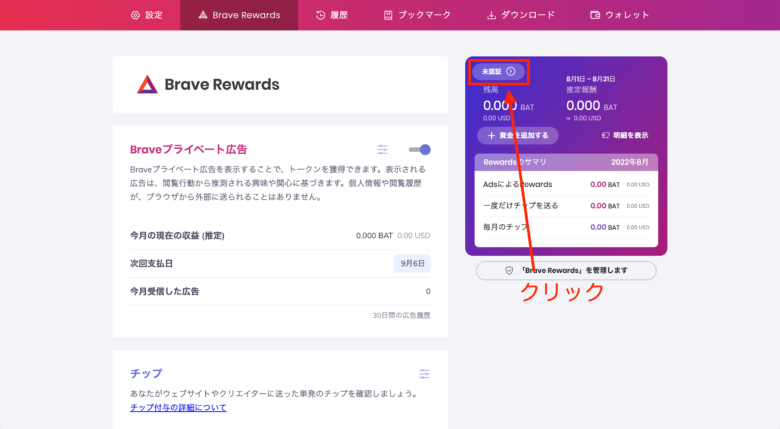
次の画面では「続ける」をクリック。
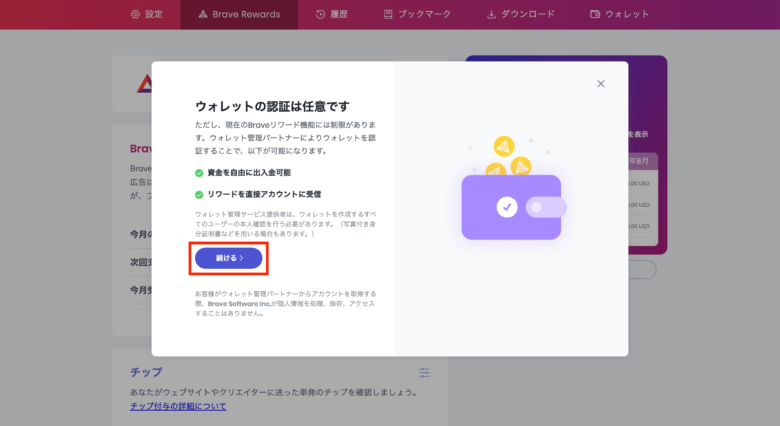
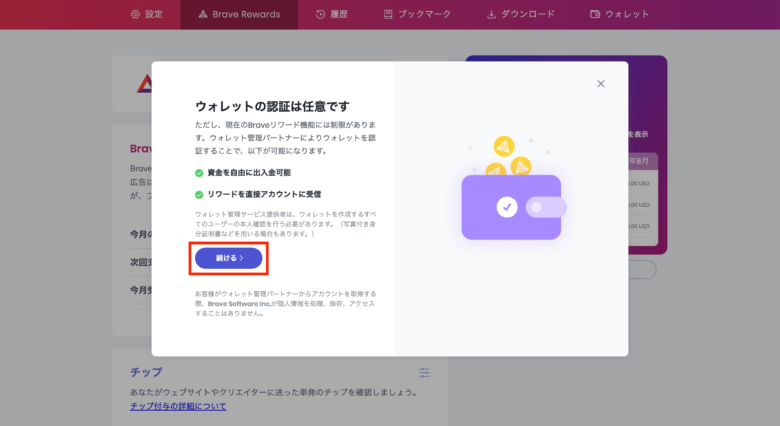
ウォレットサービスでビットフライヤーを選択しましょう。
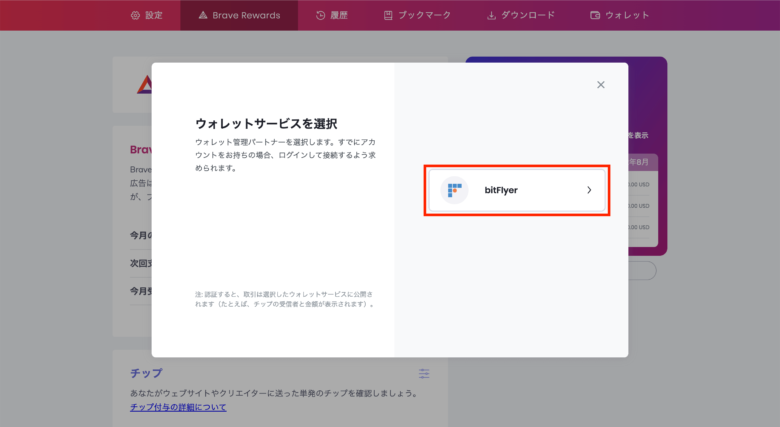
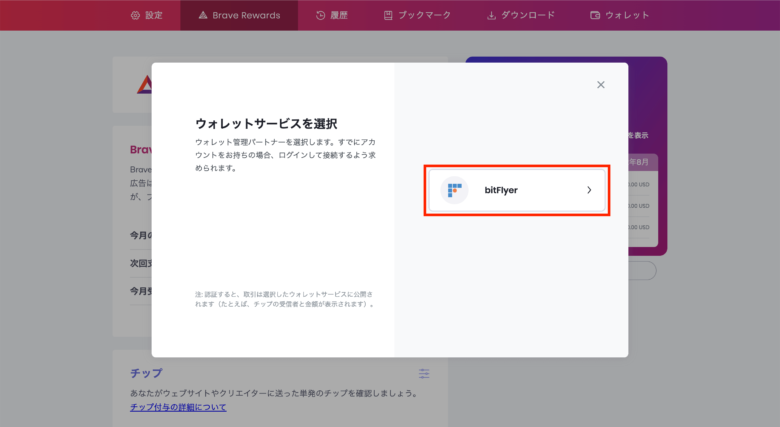
ログイン画面が表示されるので、メールアドレスとパスワードを入力。
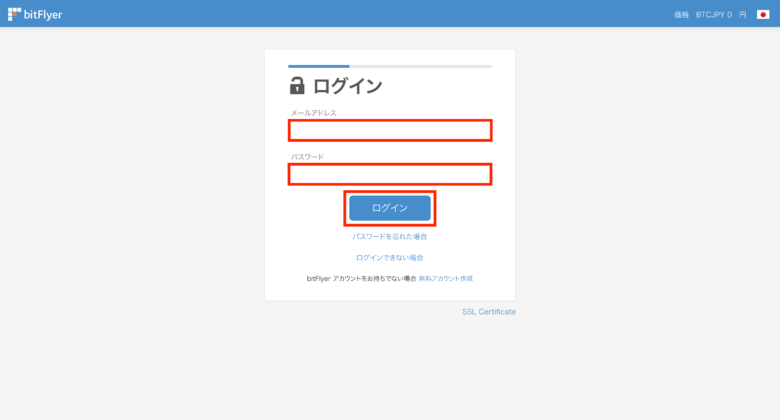
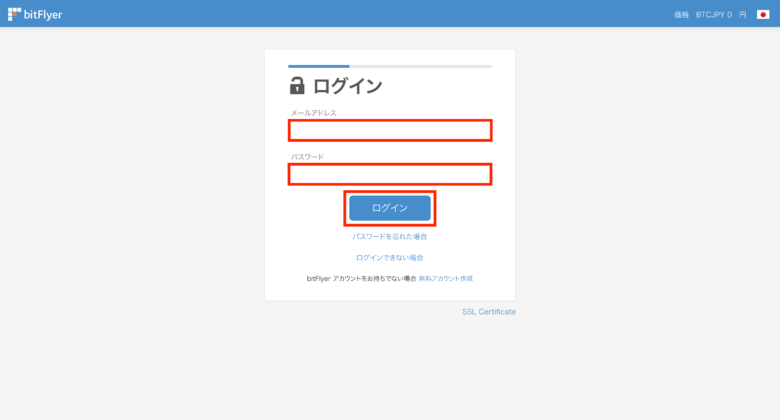
ここでBraveブラウザとの連携を許可しましょう。
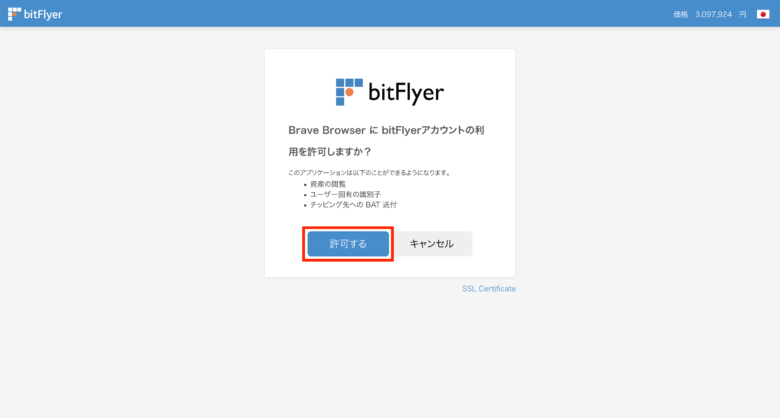
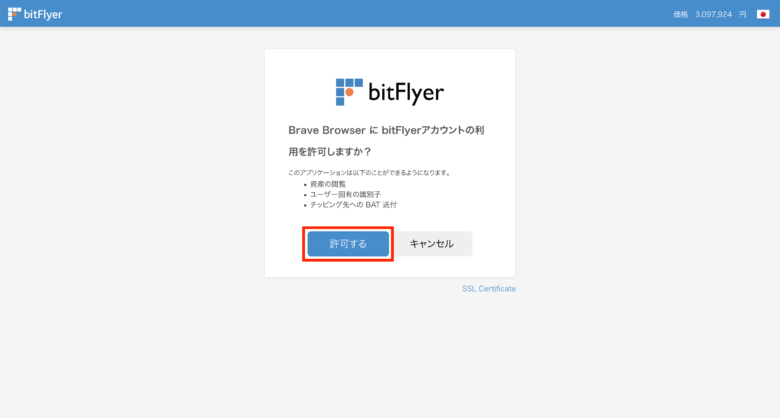
Braveブラウザの画面に戻ると、認証済みと表示されているはずです。
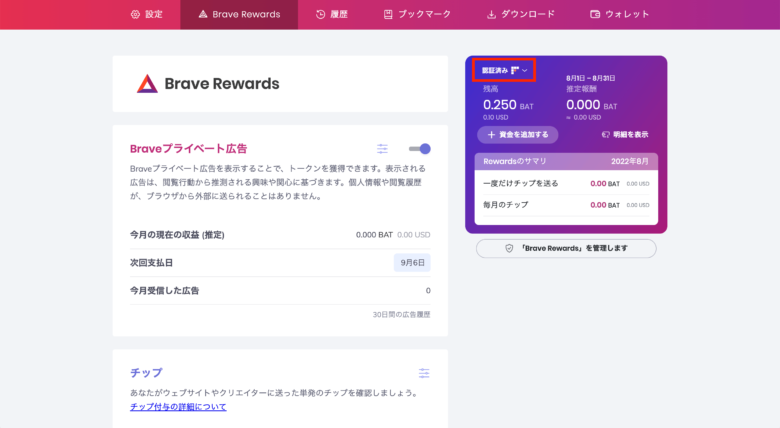
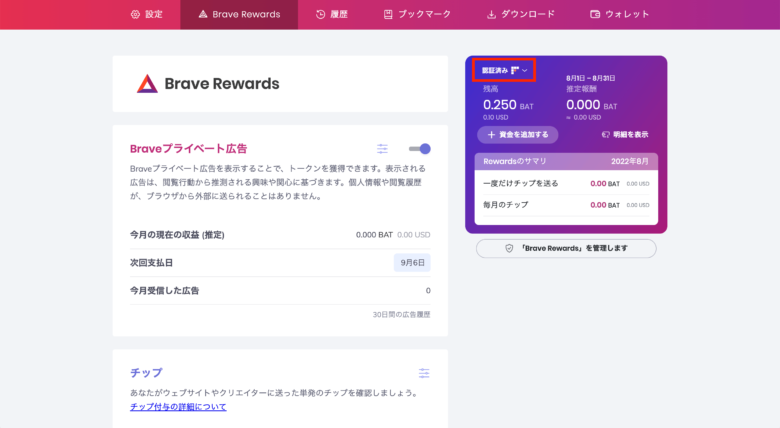
これでBraveブラウザとビットフライヤーの連携も完了しました。
手順⑤:チップアイコンをオフにする
Braveブラウザには、チップと呼ばれる仮想通貨BATを投げ銭する機能があります。



例えばTwitterを見ると、以下の赤枠がチップ機能のアイコンです!


誤って送らないように、チップアイコンはオフにしておきましょう。
まずBraveブラウザのトップ画面から、画面右下の設定ボタンをクリック。
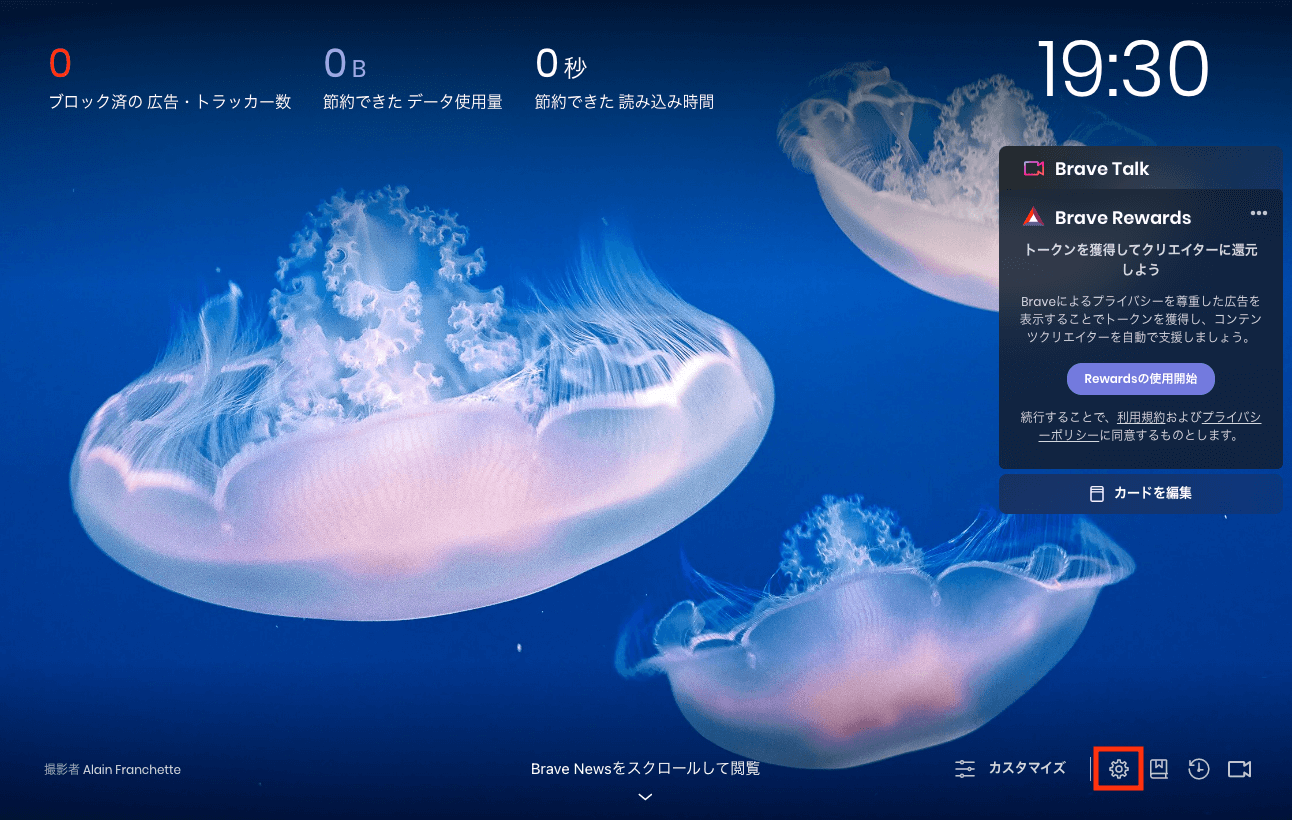
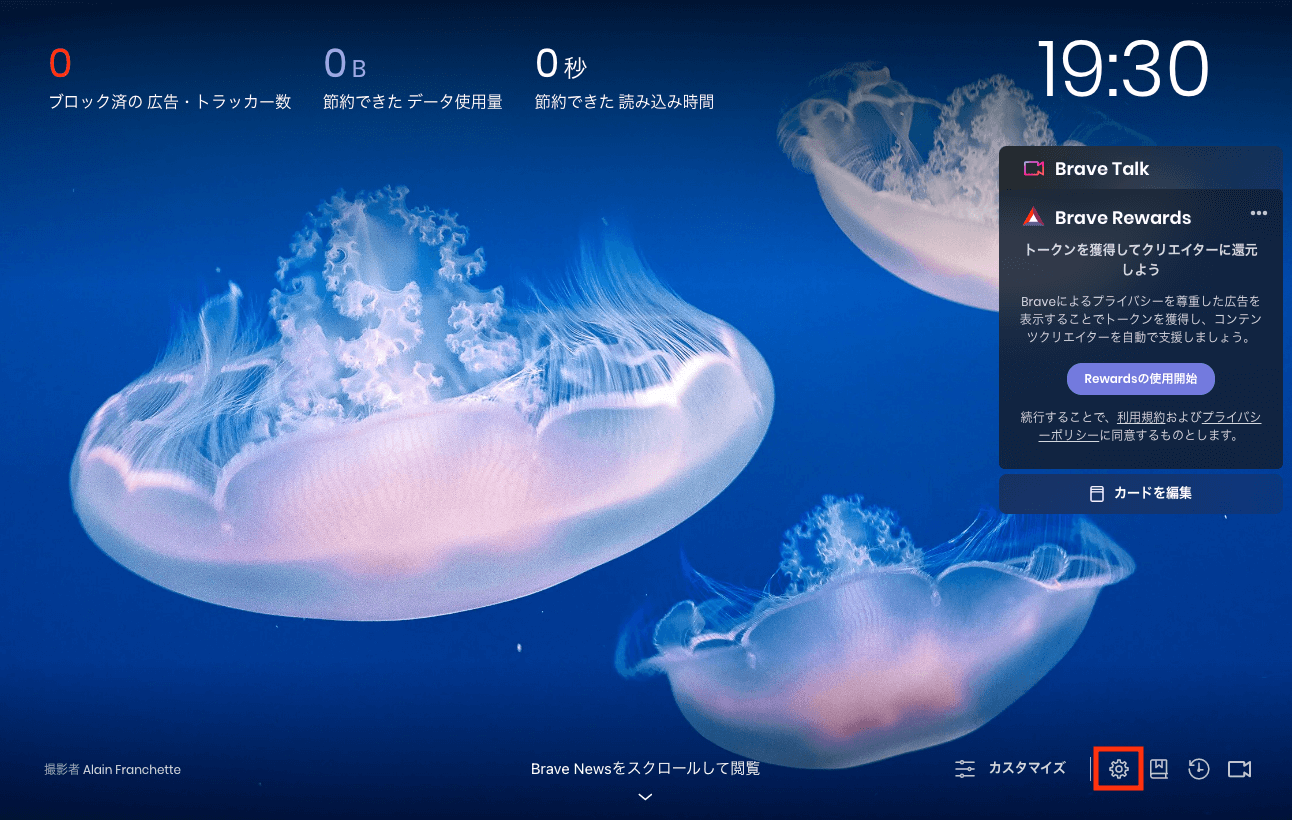
「Brave Rewards」から「チップ」の右上のアイコンをクリックします。
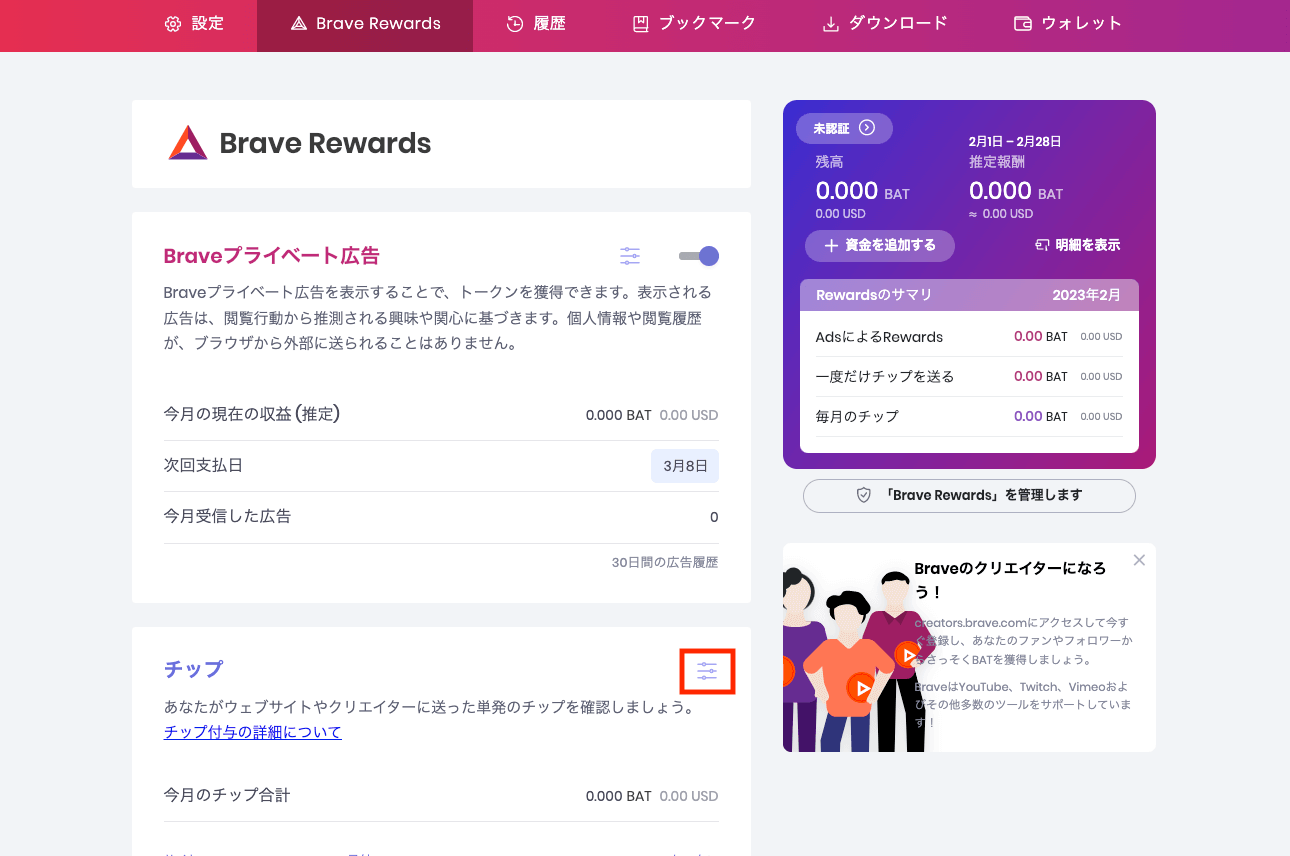
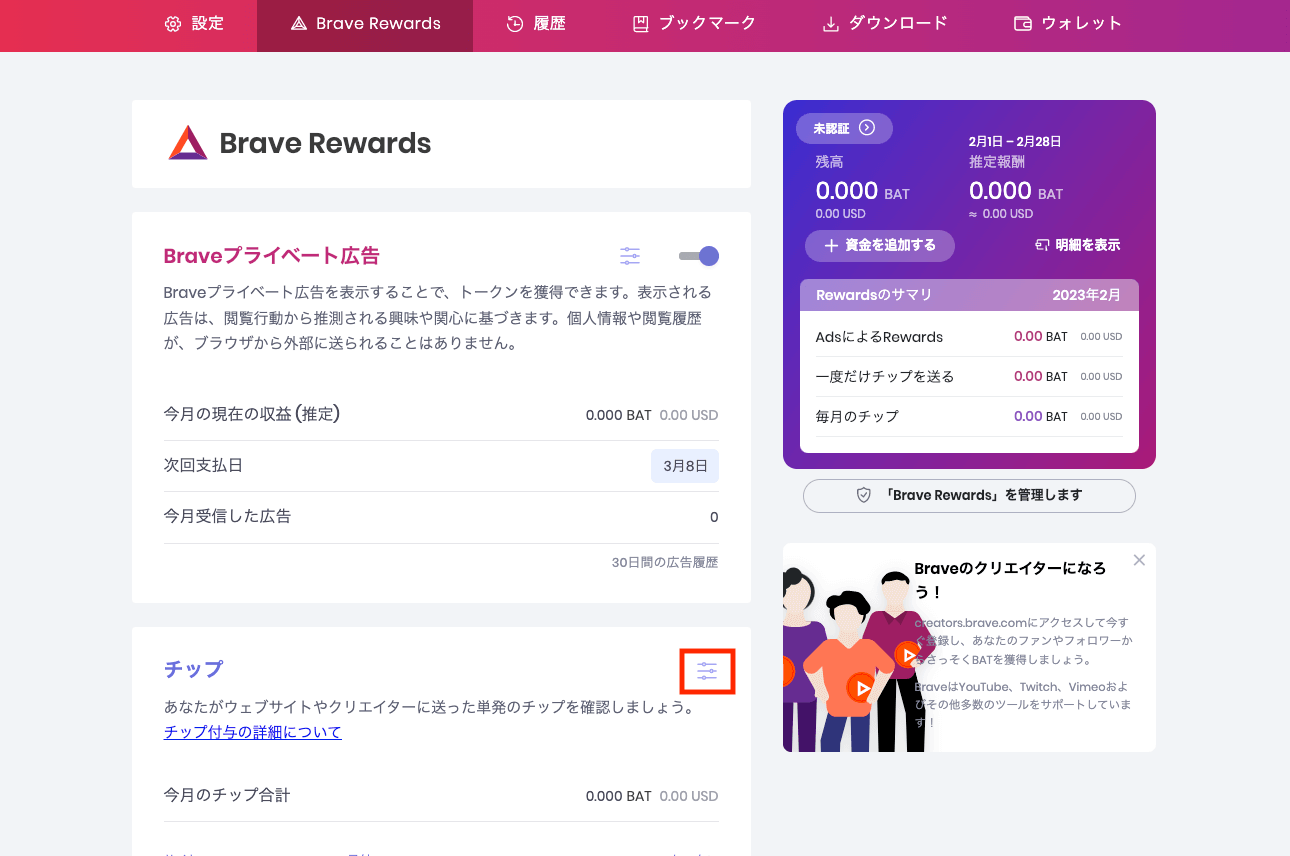
すべてのチェックを外して「再起動」をクリックすれば完了です。
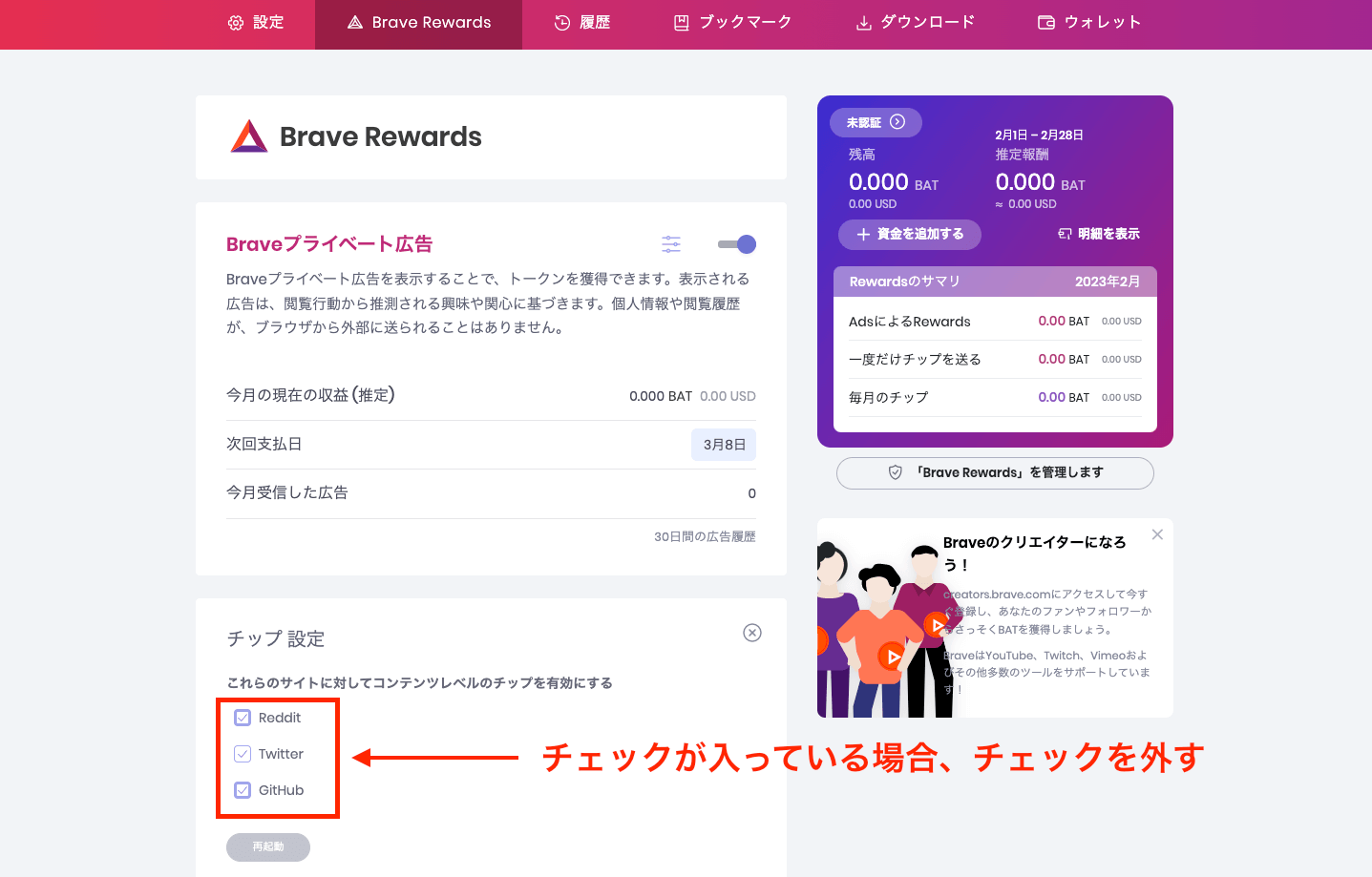
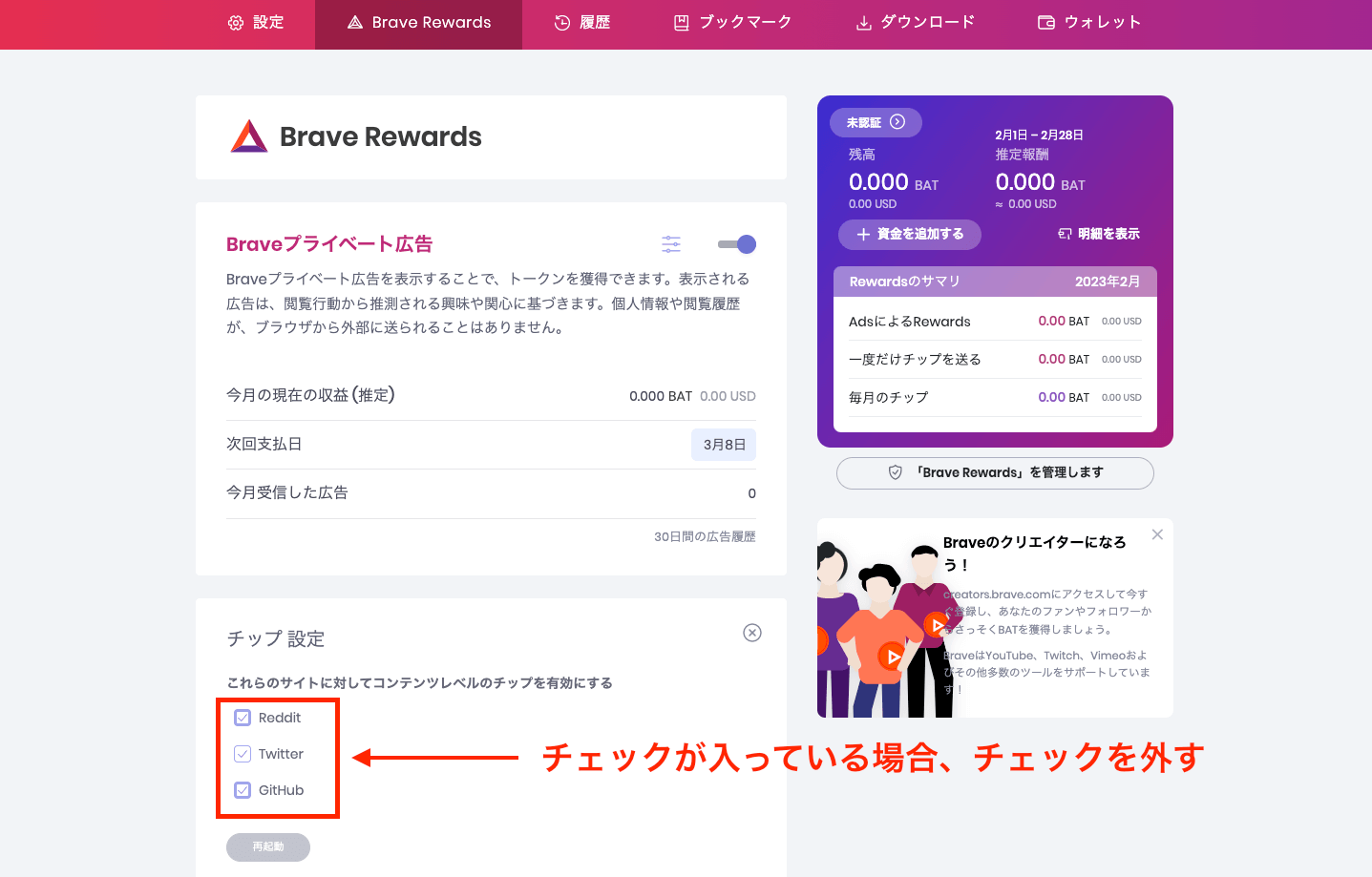
以上の設定を行うと、Twitter、Reddit、GitHubのコンテンツに誤ってチップを送らずに済みますよ!
補足:仮想通貨BATの稼ぎ方
仮想通貨BATを稼ぐには、以下のように背景で広告を表示させる必要があります。
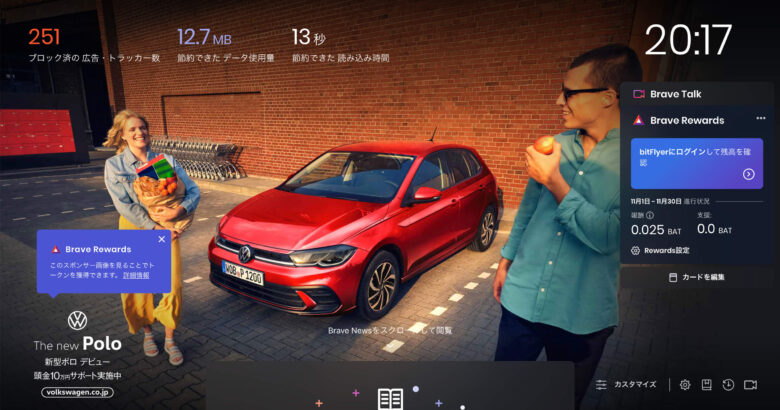
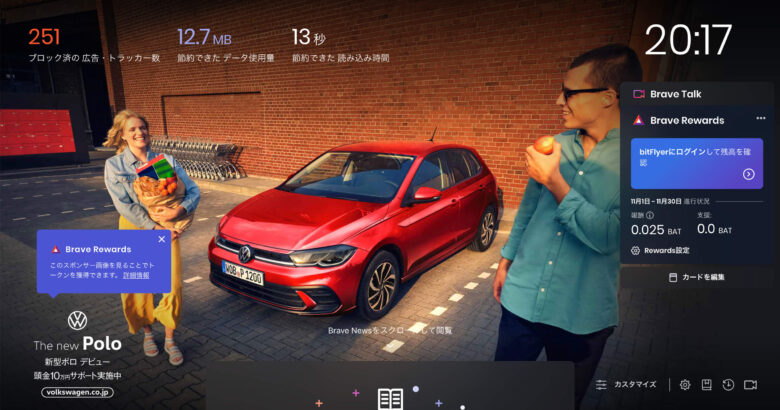
ですが、自分で広告を表示することはできません。
選べるのは広告の表示頻度だけなので、ネットサーフィンしながら気長に待ちましょう。



気が付いたときには仮想通貨BATが貯まっていますよ!
Braveブラウザで仮想通貨BATを稼げない・貯まらないときの解決方法
Braveブラウザで仮想通貨BATを稼げない・貯まらないときは、以下4つの解決方法を試してみましょう。
- プッシュ通知が許可されていない
- 配信広告がオンになっていない
- ゲーミングマウスを使用している
- VPNを使用している



それぞれ順番に解説しますね!
プッシュ通知が許可されていない
Braveブラウザのプッシュ通知が許可されているか確認しましょう。
Windows8以前またはMac OS10.14以前のOSでは、プッシュ通知が許可されていないと、広告が表示されない場合があります。
»参考:[Ads]Brave Adsを有効にしていますが、広告が表示されません – Brave Help Center
設定手順は、以下のとおりです。
macOSの場合
まず「システム環境設定」から「通知」を開きます。
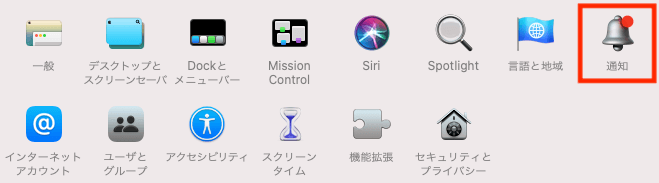
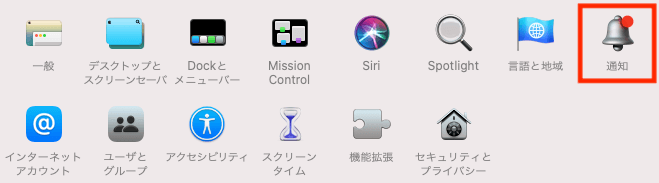
その中から「Braveブラウザ」を探して「通知を許可」をオンにしてください。
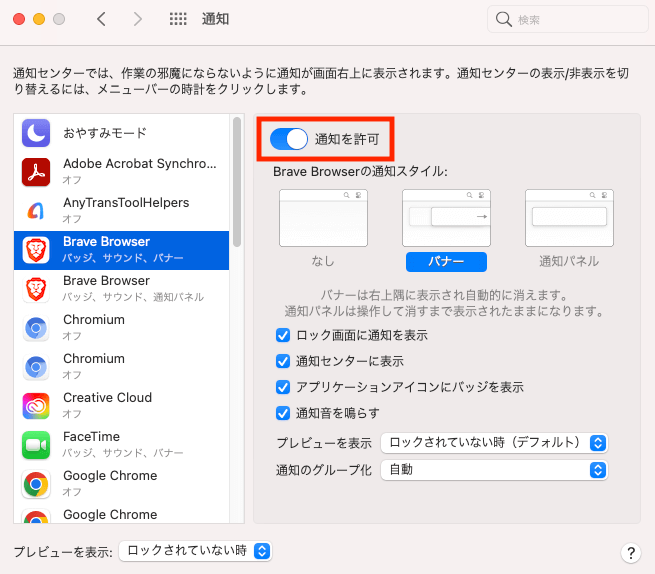
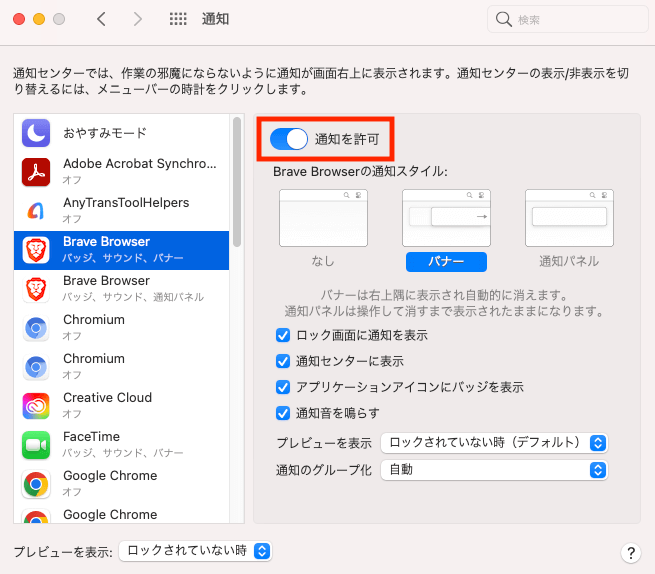
これで設定完了です。
Windowsの場合
Windowsも「設定」>「通知」>「Brave」で通知をオンにしてください。
これで古いOSを使っていても広告が表示されない不具合を回避できます。
配信広告がオンになっていない
配信広告がオンになっているか確認しましょう。
配信広告をオンにしていないと、広告が表示されない代わりに仮想通貨BATを稼げません!
設定を確認するには、Braveブラウザのトップ画面から画面右下の設定ボタンをクリック。
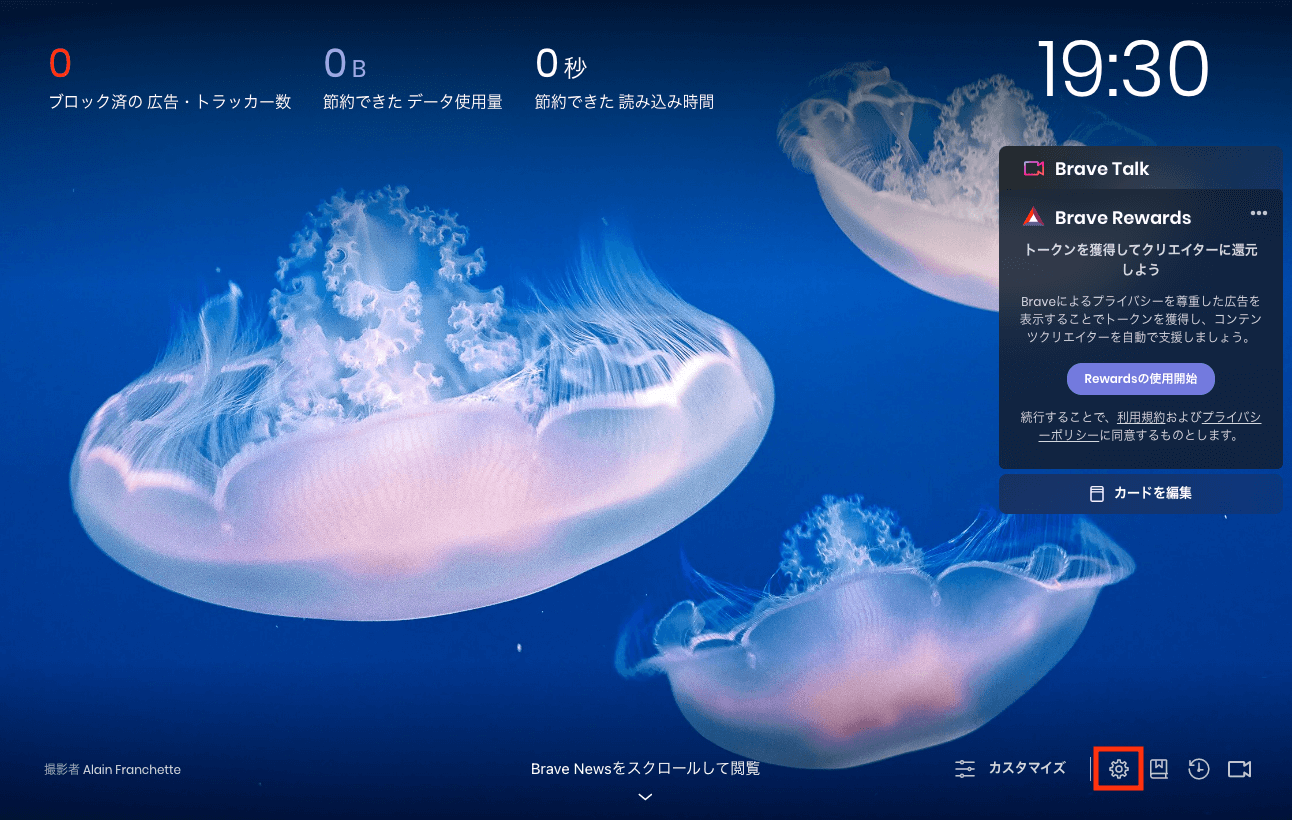
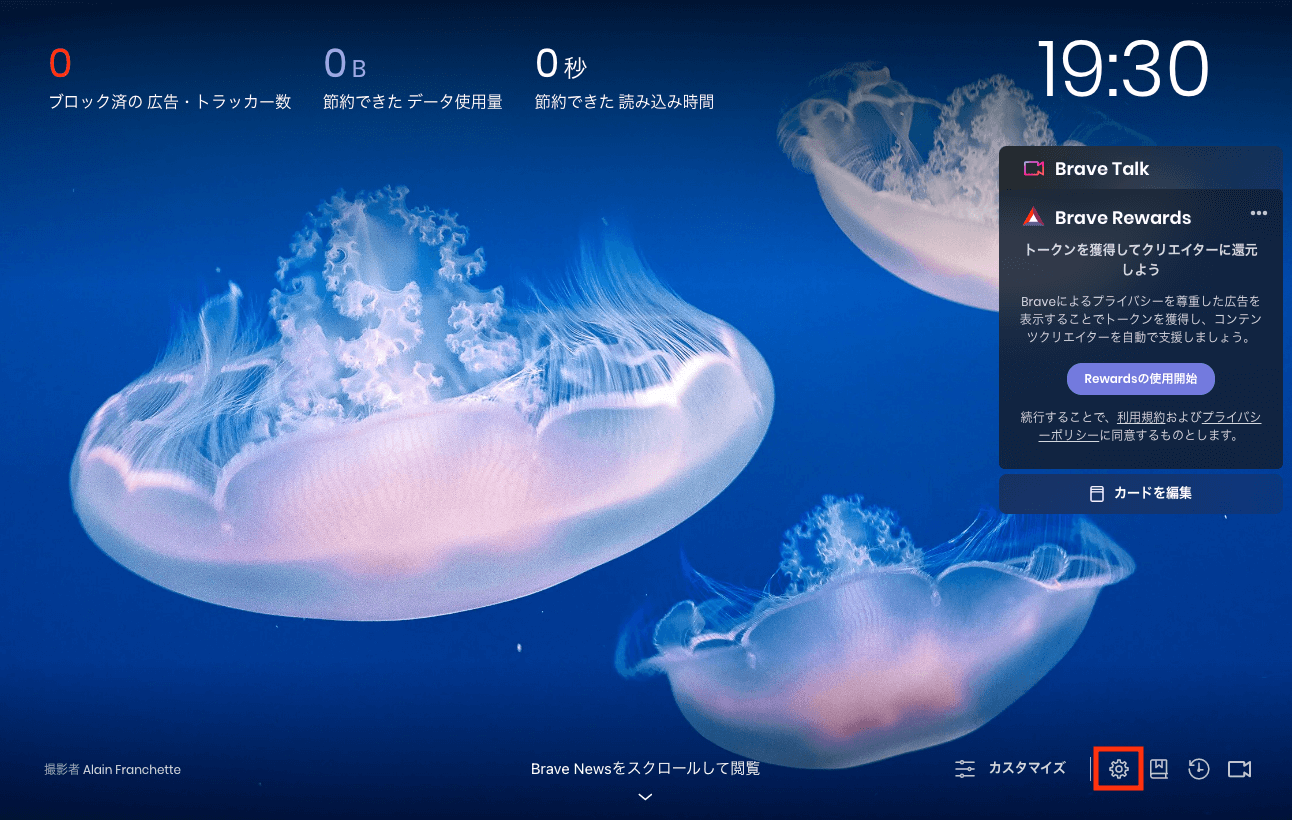
「Brave Rewords」をクリックして、「表示する広告の最大数」がデフォルトになっていないか確認します。
もしデフォルトの場合は「1時間に最大5件の広告」や「1時間に最大10件の広告」に変更しましょう。
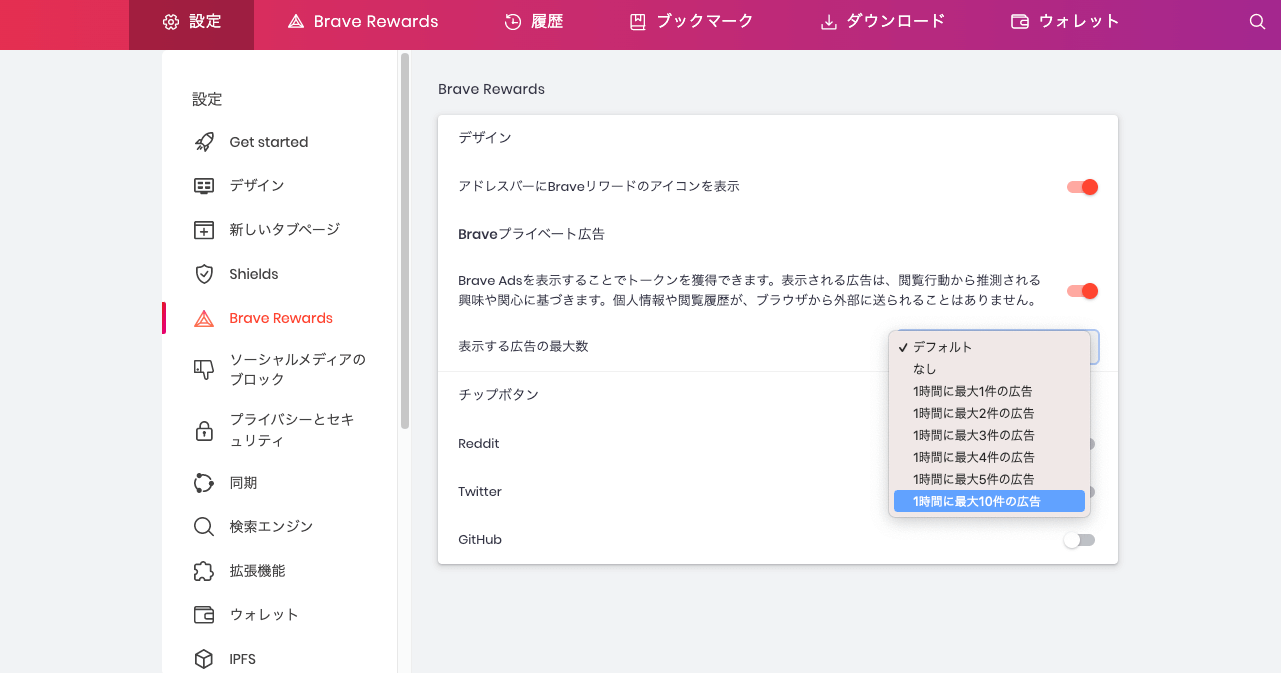
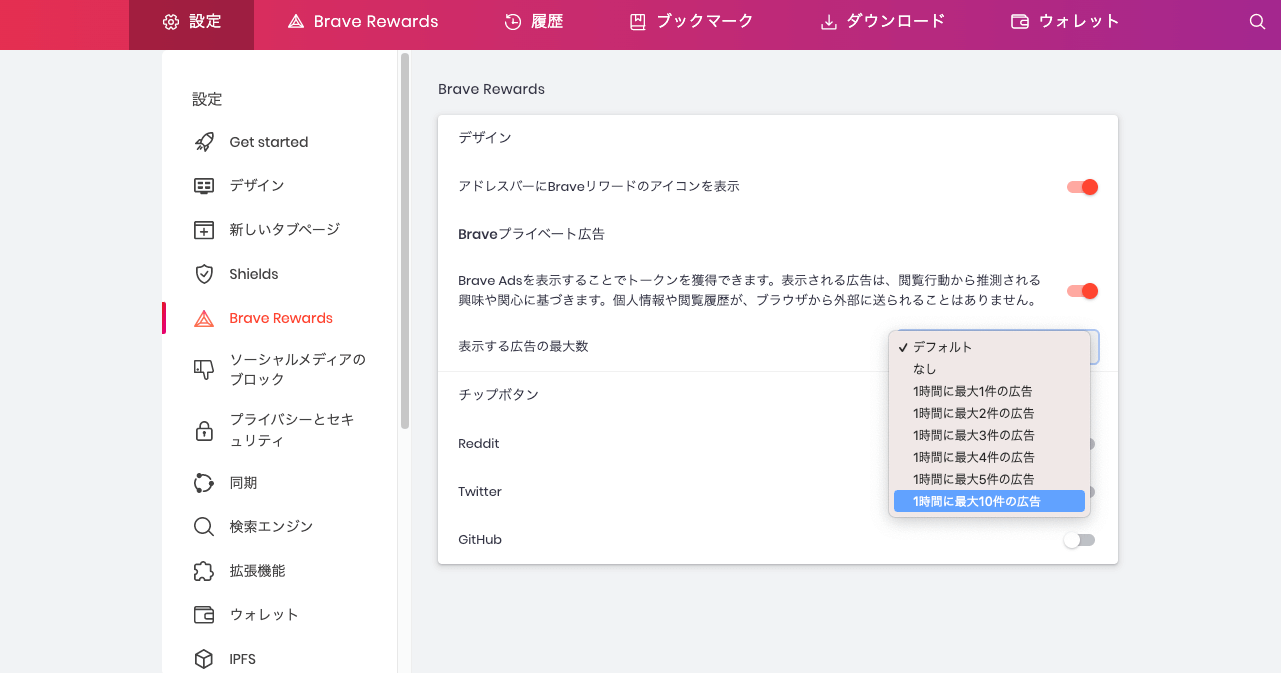
ちなみに筆者は「1時間に最大10件の広告」に設定していますが、広告が多いと感じたことはありません!
ゲーミングマウスを使用している
ゲーミングマウスを使用すると、ドライバの影響で広告が表示されなくなるようです。
»参考:[Ads]Brave Adsを有効にしていますが、広告が表示されません – Brave Help Center
ゲーミングマウスを使っている方は、ドライバが原因となっていないか確認しましょう。
VPNを使用している
公式サイトによると、VPNを使用していると広告が表示されない場合があるようです。
»参考:[Ads]Brave Adsを有効にしていますが、広告が表示されません – Brave Help Center
もしVPNを使っているなら、OFFにしてからBraveブラウザを利用しましょう。
Braveブラウザで稼いだ仮想通貨BATの換金方法
獲得した仮想通貨BATは、連携したビットフライヤーの口座で日本円に交換できます。
まずはBraveブラウザを開いて、「Rewards設定」をクリック。
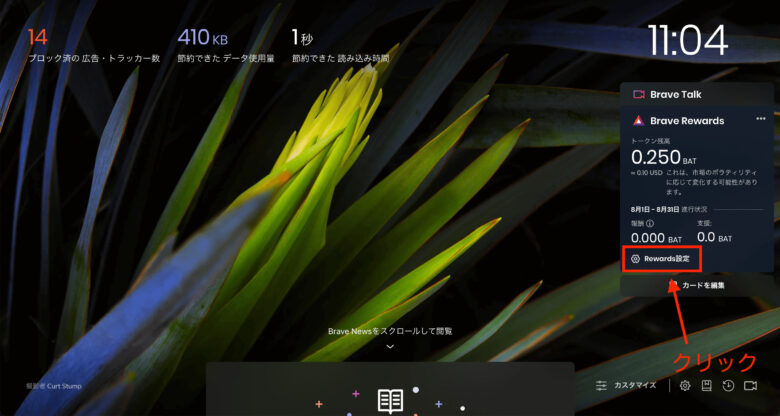
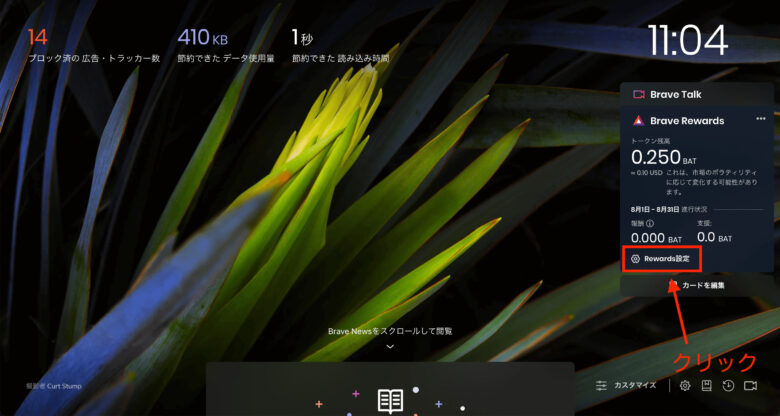
ここで「認証済み」をクリックして、「私のbitFlyerアカウントに移動する」を選択します。
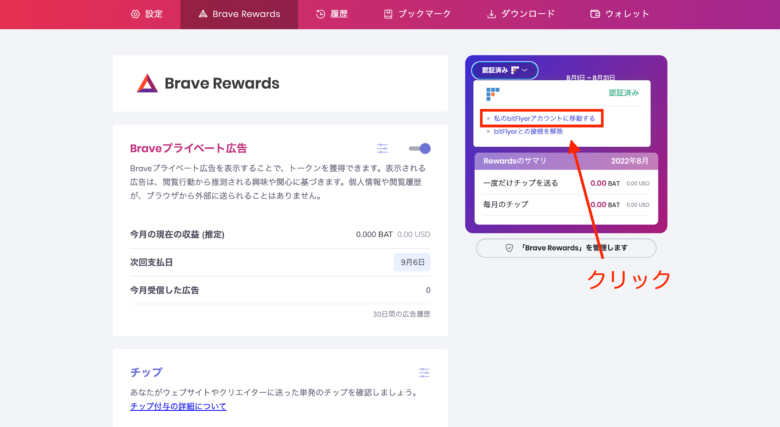
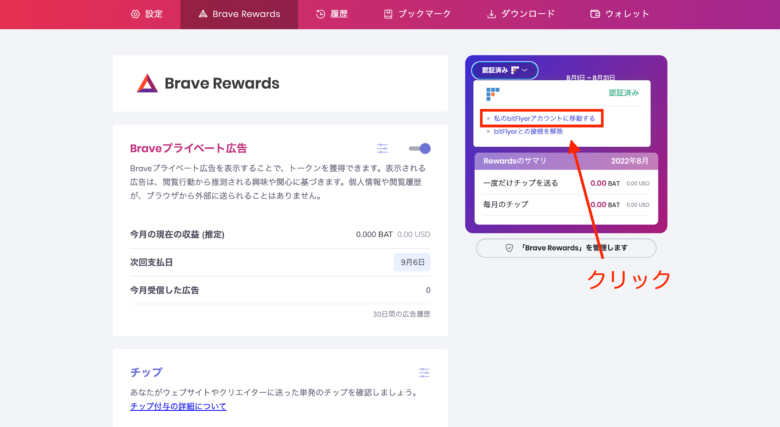
するとビットフライヤーの画面に切り替わるので、販売所でBATを選択して「売る」をクリック。
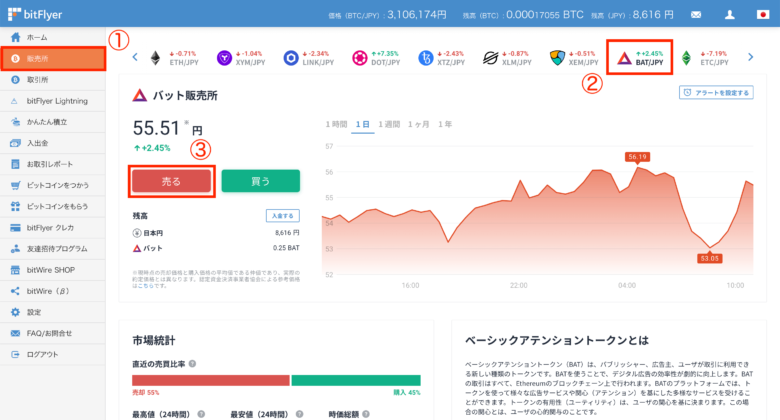
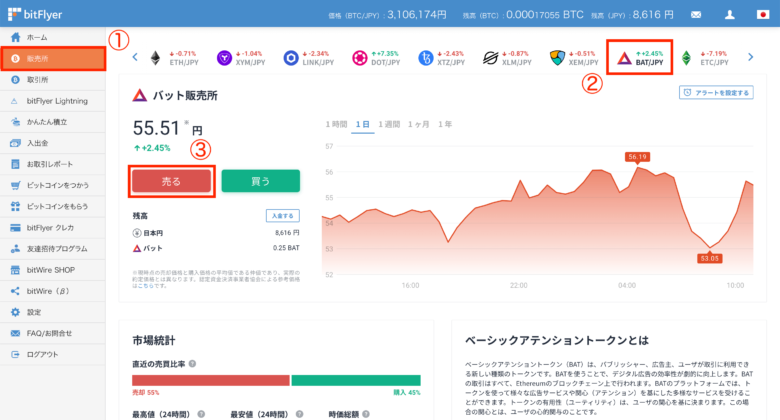
最後に売却したいBATの枚数を入力して、「売り注文に進む」をクリックすれば日本円に換金できます。
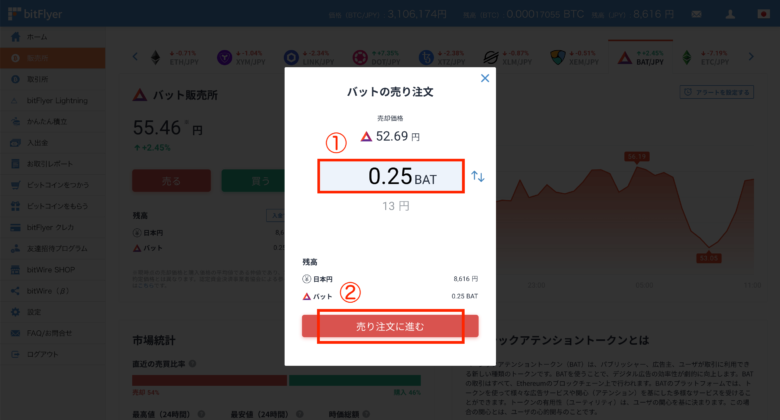
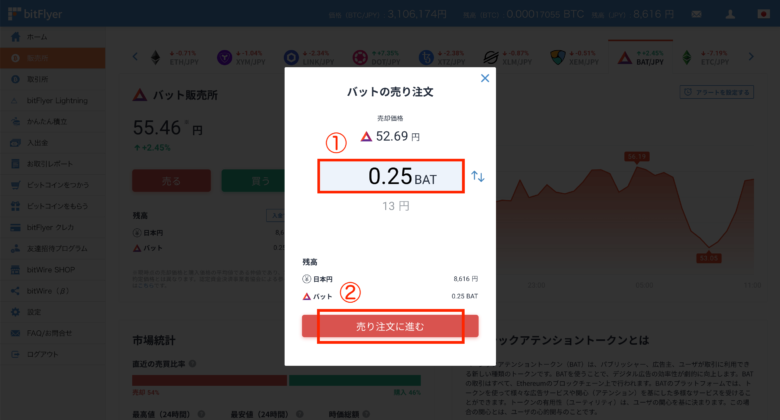



思っていたより簡単に日本円をゲットできますよね!
ビットフライヤーは、仮想通貨初心者でも使いやすい取引所です。
登録審査には時間がかかる場合があるので、今のうちに口座開設しておきましょう。
\ 当サイト限定!1,500円分のビットコインプレゼント /
Braveブラウザを使った仮想通貨BATの稼ぎ方でよくある質問
最後にBraveブラウザで仮想通貨BATを稼ぐ上でよくある質問に回答します。
Braveブラウザで獲得したBATはビットフライヤー以外でも受け取れますか?
いいえ。仮想通貨BATを受け取れるのはビットフライヤーのみです。
Braveブラウザと仮想通貨取引所を連携するとき、以下のようにビットフライヤーのみ選択できます。
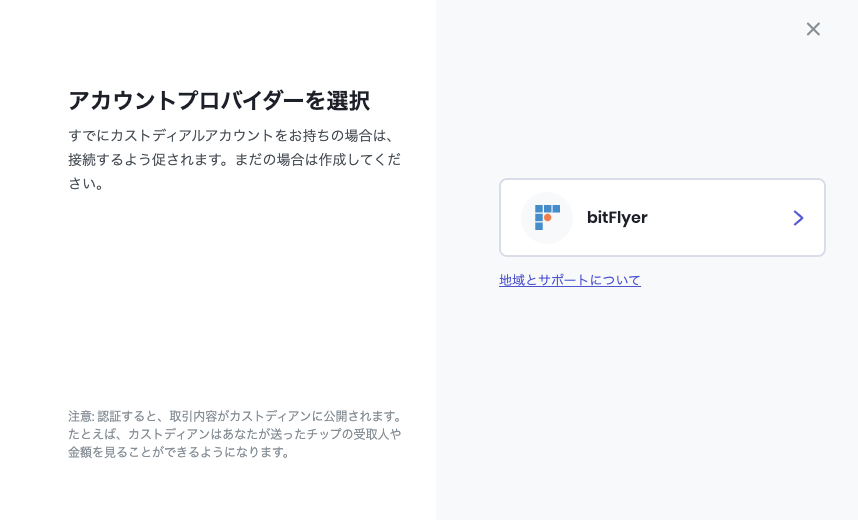
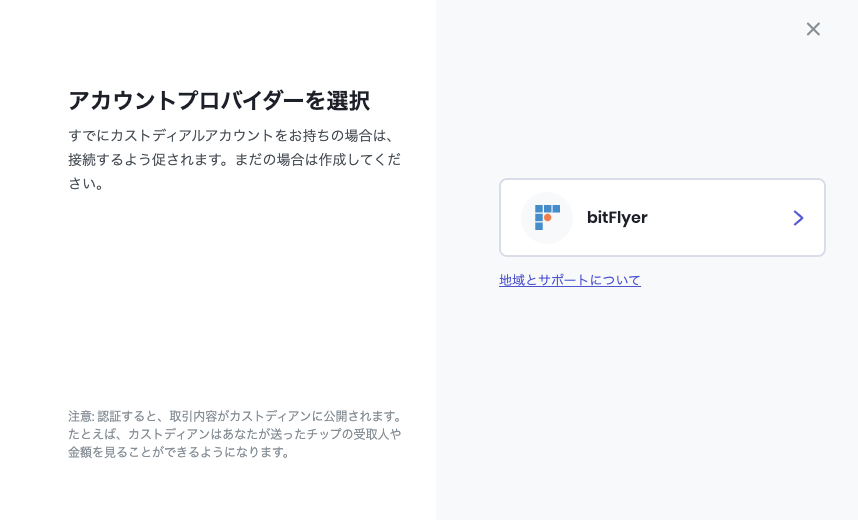
スマホを使ったBATの貯め方は?
Android版のみスマホを使って仮想通貨BATを稼げます。
iOSではBraveブラウザで仮想通貨BATを貯められないため、PCで作業する際に仮想通貨BATを貯めましょう。
仮想通貨BATはいつもらえますか?
翌月の5日にビットフライヤーへ自動入金されます。
翌月5日になったら、ビットフライヤーを確認してみてください。
本当にタダで仮想通貨BATを稼げるの?
はい!無料でダウンロードしたBraveブラウザを使うだけで仮想通貨BATを稼げます。
「Brave VPN」を使う場合のみ有料ですが、アプリ内課金をしない限り費用は発生しません。
»参考:Brave Firewall + VPN | Brave Browser
Braveブラウザにデメリットや危険性はないの?
Braveブラウザを使う中で、筆者が感じているデメリットは以下の4点です。
- サイトの表示が崩れる場合がある
- 日本語にうまく翻訳できない
- スマホでは仮想通貨BATを稼げない
- ビットフライヤーの口座開設が必要になる
ただしデメリット以上にメリットの方が大きいと感じています。
またBraveブラウザに危険性もありません。
なぜならBraveブラウザは、Googleが提供するChromeと同じプログラムをベースに開発されているからです。
まとめ:Braveブラウザでネットサーフィンして仮想通貨BATを稼ごう!
というわけで、この記事では「Braveブラウザを使った仮想通貨BATの稼ぎ方・貯め方」を紹介しました。
Braveブラウザは、広告をブロックするだけでなく、仮想通貨BATを獲得できるツールです。
そう考えると、Braveブラウザを使わないほうが損です。



ぜひ今日からBraveブラウザを使って、仮想通貨を稼ぎながら快適にネットサーフィンしましょう!
なお、Braveブラウザで貯めた仮想通貨BATを受け取るには、ビットフライヤーの口座開設が必要です。
10分の口座作成さえ済ませてしまえば、あとは勝手に仮想通貨BATが入金されます!
Braveブラウザのダウンロードとあわせて、今のうちに口座開設しておきましょう。
\ 当サイト限定!1,500円分のビットコインプレゼント /
※登録方法が分からないときは、「ビットフライヤーで口座開設する方法」を参考にしてみてください。
無料でビットコインをもらう
Braveブラウザで仮想通貨BATを獲得するだけでなく、ビットコインを0円でゲットしておきましょう!


Braveブラウザの使い方
詳しいBraveブラウザの使い方は、以下の記事をどうぞ!